DigiTech RP360XP, RP360 Owner’s Manual [fr]
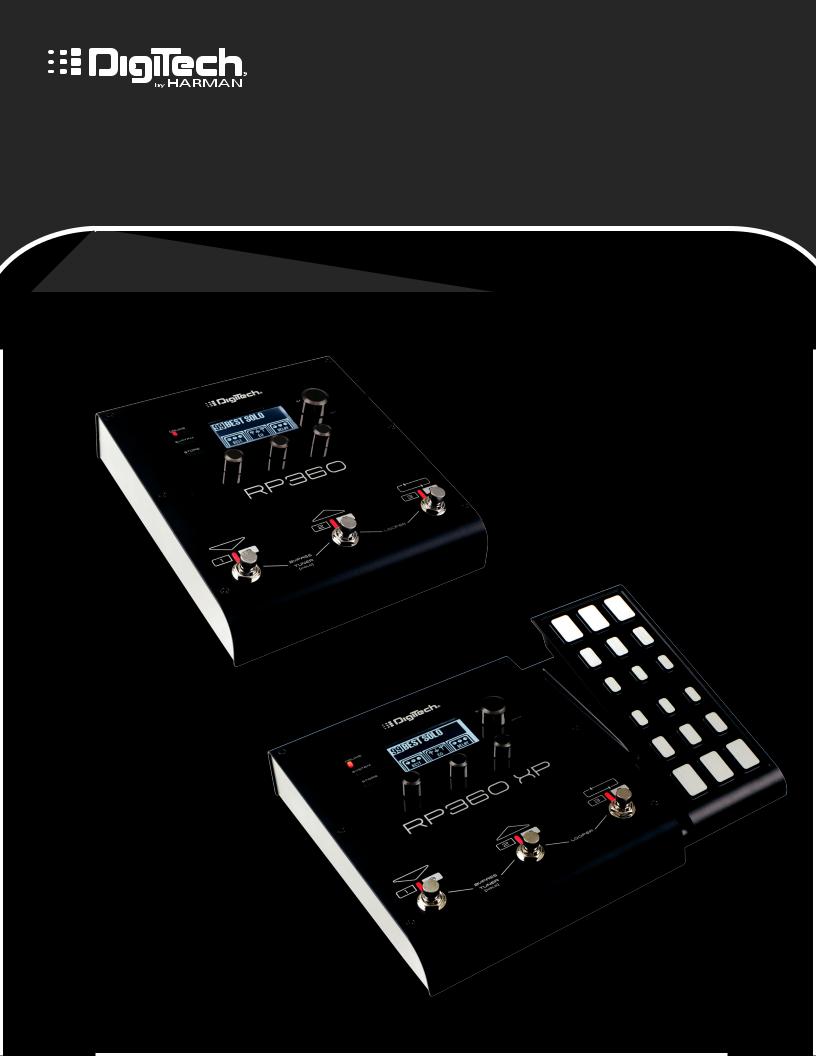
RP360 RP360 XP
PROCESSEURS GUITARE MULTI-EFFETS
Mode d’emploi
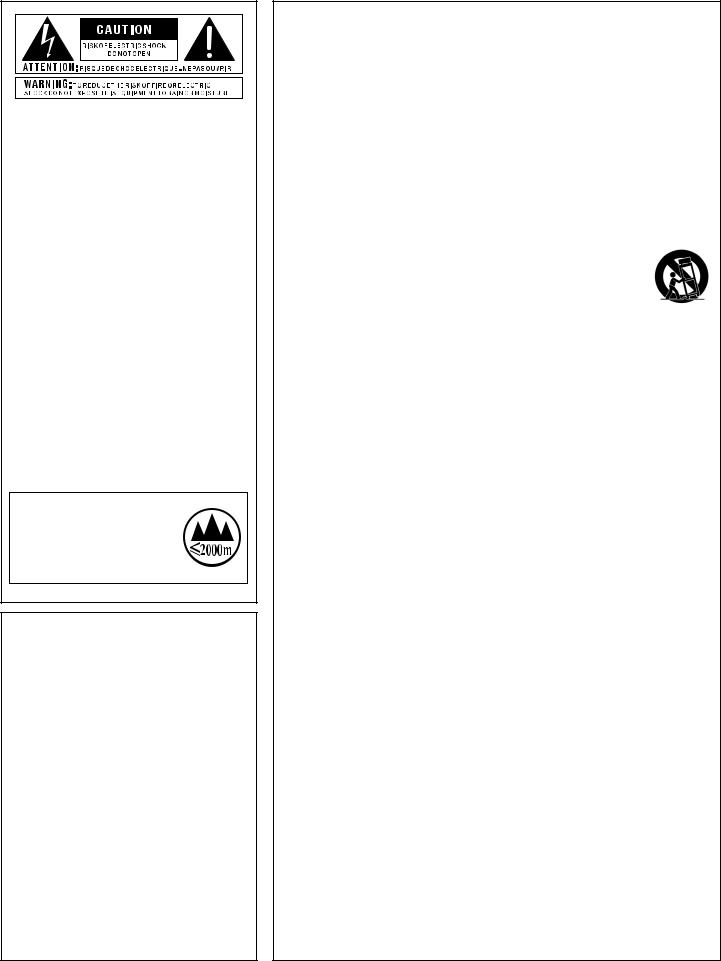
CONSIGNES DE CONFORMITÉ ET DE SÉCURITÉ
Les symboles illustrés ci-dessus sont des symboles acceptés internationalement pour avertir des dangers potentiels relatifs à l’utilisation d’appareils électriques. L’éclair terminé par une flèche dans un triangle équilatéral indique la présence de tensions dangereuses dans l’appareil. Le point d’exclamation dans un triangle équilatéral indique que l’utilisateur doit se référer au manuel d’utilisation.
Ces symboles |
indiquent que |
l’appareil ne |
contient aucune |
pièce pouvant |
être entretenue |
par l’utilisateur. Ne pas ouvrir l’appareil. Ne pas essayer de réparer soi-même l’appareil. Confier toute réparation à du personnel qualifié. Ouvrir le châssis de l’appareil pour quelque raison que ce soit annulerait la garantie du fabricant. Ne pas mouiller l’appareil. Si un liquide est renversé sur l’appareil, éteignez-le immédiatement et apportez-le chez un réparateur. Débranchez l’appareil pendant les orages, pour éviter tout risque de détérioration.
Les indications suivantes se rapportent à une utilisation à basse altitude ; ne pas utiliser ce produit au-dessus de 2 000 m.
COMPATIBILITÉ
ÉLECTROMAGNÉTIQUE
Cet appareil est conforme au volet 15 des règles du FCC et aux spécifications techniques évoquées dans la
Déclaration de conformité. Son fonctionnement est soumis aux deux conditions suivantes :
•cet appareil ne doit pas causer d’interférences nuisibles et
•cet appareil doit accepter les interférences captées, y compris les interférences susceptibles de nuire à son fonctionnement.
L’utilisation de cet appareil à proximité de champs électromagnétiques puissants n’est pas recommandée.
•utiliser exclusivement des câbles d’interconnexion blindés.
AVERTISSEMENT : POUR VOTRE SÉCURITÉ, VEUILLEZ LIRE LES CONSIGNES SUIVANTES
CONSERVER CES CONSIGNES
RESPECTER TOUS LES AVERTISSEMENTS
SUIVEZ TOUTES LES CONSIGNES
L’appareil ne doit pas être exposé à des éclaboussures ou gouttes d’eau. Aucun objet rempli de liquide comme un vase ne doit être posé sur l’appareil.
NETTOYER UNIQUEMENT AVEC UN CHIFFON SEC.
POUR USAGE INTÉRIEUR UNIQUEMENT.
NE PAS OBSTRUER LES OUÏES D’AÉRATION. EFFECTUER L’INSTALLATION CONFORMÉMENT AUX INSTRUCTIONS DU FABRICANT.
NE PAS INSTALLER À PROXIMITÉ DE SOURCES DE CHALEUR TELLES QUE DES RADIATEURS, BOUCHES D’AÉRATION, PLAQUES CHAUFFANTES OU TOUT AUTRE APPAREIL (Y COMPRIS DES AMPLIFICATEURS) DÉGAGEANT DE LA CHALEUR.
UTILISER UNIQUEMENT LES PIÈCES/ ACCESSOIRES PRÉCONISÉS PAR LE FABRICANT.
DÉBRANCHER L’APPAREIL AU COURS DES ORAGES OU EN CAS DE NON-UTILISATION PENDANT UNE DURÉE PROLONGÉE.
Ne pas aller à l’encontre de l’objectif de sécurité de la fiche polarisée ou de la fiche de terre. Les fiches polarisées sont équipées de deux bornes de largeurs différentes. Les fiches de terre comportent deux lames et une troisième broche de mise à la terre.
La broche la plus large ou troisième broche de mise à la terre est prévue pour votre sécurité. Si la fiche fournie ne correspond pas à votre installation électrique, faire appel à un électricien pour remplacer la prise hors normes.
Protéger le cordon d’alimentation contre les risques de piétinement ou de pincement, notamment au niveau des fiches, des prises de courant et du point d’attache avec le matériel.
Utiliser uniquement le chariot, le support, le trépied ou la table spécifiés(es) par le fabricant ou vendus(es) avec le matériel. Si vous utilisez un chariot
pour déplacer l’appareil, soyez suffisamment prudent pour éviter une éventuelle blessure
consécutive au basculement du chariot et de sa charge.
Les réparations doivent être confiées à un technicien S.A.V. qualifié. Une réparation est nécessaire en cas de dommage quelconque et en particulier en cas d’endommagement du cordon
d’alimentation ou de la fiche électrique, d’infiltration liquide, d’introduction involontaire d’un objet dans l’appareil, d’exposition de l’appareil à la pluie ou à un milieu humide, de fonctionnement anormal ou de chute de l’appareil.
INTERRUPTEUR MARCHE/ARRÊT : l’interrupteur d’alimentation de cet équipement NE coupe PAS la connexion secteur.
DÉBRANCHEMENT DE L’APPAREIL : la prise de courant doit rester facilement accessible. Pour un montage en rack ou
une installation avec une prise inaccessible, un interrupteur omnipolaire à distance d’ouverture de contact d’au moins 3 mm doit être intégré à l’installation électrique du rack ou du local.
Si le matériel est relié à une alimentation de 240 V, utiliser impérativement un cordon d’alimentation adapté certifié CSA/UL pour ce branchement.
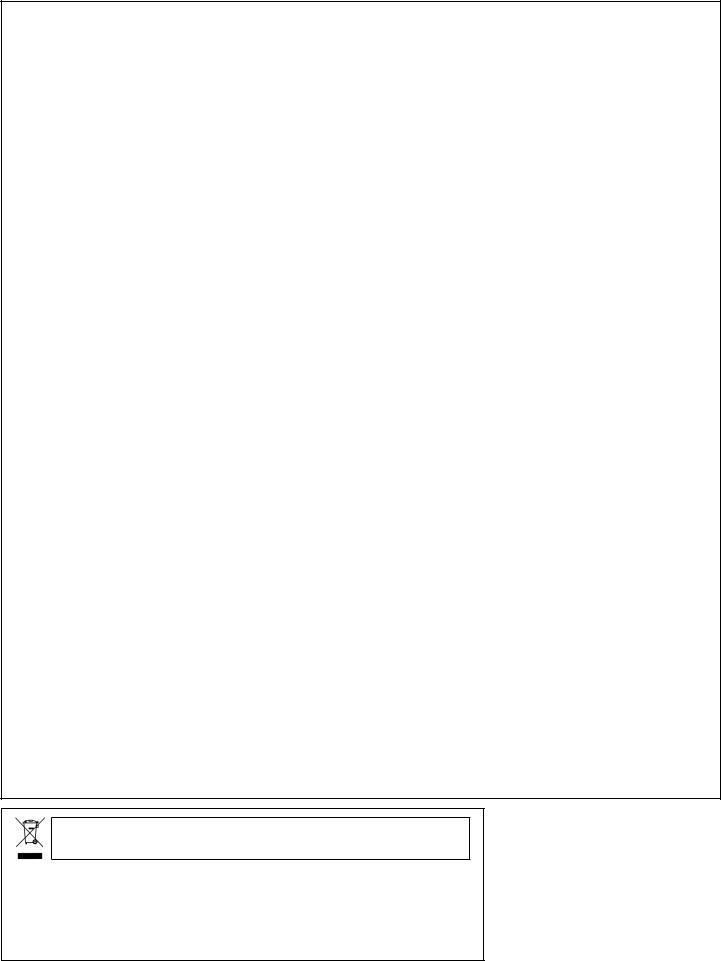
CONSIGNES DE CONFORMITÉ ET DE SÉCURITÉ
DÉCLARATION DE CONFORMITÉ
Nom du fabricant : |
DigiTech |
Adresse du fabricant : |
8760 S. Sandy Parkway |
|
Sandy, Utah 84070, États-Unis |
Déclare le produit : |
|
Nom du produit : |
RP360 et RP360XP |
Option du produit : |
toutes (nécessite un adaptateur secteur |
|
de classe II conforme aux exigences |
|
des normes EN60065, EN60742, ou |
|
équivalentes). |
conforme aux spécifications suivantes :
Informations complémentaires :
Ce produit est conforme aux exigences suivantes :
Directive basse tension 2006/95/CE
Directive EMC 2004/108/CE (compatibilité électromagnétique) Directive RoHS 2011/65/CE
Directive WEEE 2002/96/CE Réglementation CE 278/2009
Ce produit appartenant à la catégorie Matériel audio professionnel, il n’est pas concerné par la Directive 2005/32/CE ou par le règlement européen 1275/2008 du 17 décembre 2008.
|
|
Rex C. Reed |
Sécurité : |
CEI 60065 -01 + Amd 1 |
Directeur, Ingénierie |
|
|
Traitement des signaux |
EMC : |
EN 55022:2006 |
8760 S. Sandy Parkway |
|
EN 55024:1998 |
Sandy, Utah 84070, États-Unis |
|
Partie 15 des FCC |
Date : le 9 juillet 2013 |
|
|
Contact en Europe : Votre S.A.V. local DigiTech ou |
|
|
Harman Signal Processing |
|
|
8760 South Sandy Parkway |
|
|
Sandy, Utah |
|
|
84070 États-Unis |
|
|
Tél. : (801) 566-8800 |
|
|
Fax : (801) 568-7583 |
If you want to dispose this product, do not mix it with general household waste. There is a separate collection system for used electronic products in accordance with legislation that requires proper treatment, recovery and recycling.
Private households in the 25 member states of the EU, in Switzerland and Norway may return their used electronic products free of charge to designated collection facilities or to a retailer (if you purchase a similar new one).
For Countries not mentioned above, please contact your local authorities for a correct method of disposal.
By doing so you will ensure that your disposed product undergoes the necessary treatment, recovery and recycling and thus prevent potential negative effects on the environment and human health.
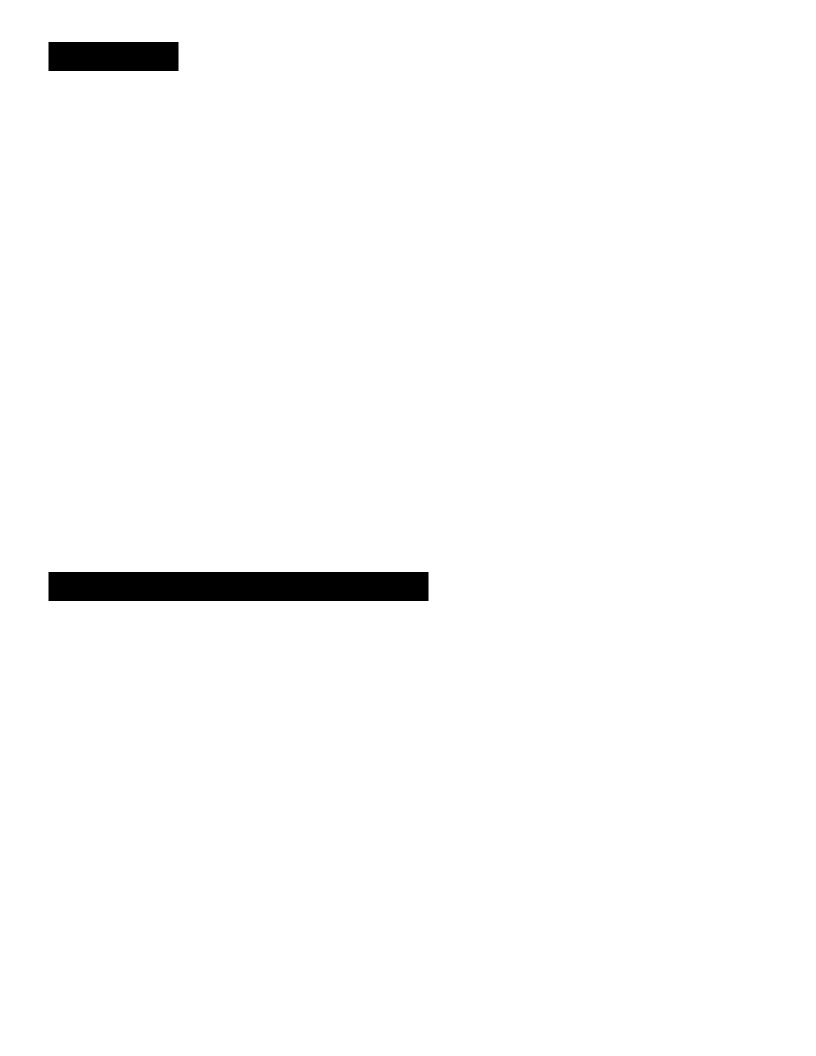
Garantie
La société DigiTech® est fière de ses produits, dont tous sont couverts par la garantie suivante :
1.n’oubliez pas d’enregistrer votre produit sur www.digitech.com dans les dix jours consécutifs à l’achat, pour en valider la garantie. Cette garantie n’est valable qu’aux États-Unis.
2.DigiTech garantit ce produit, à condition qu’il ait été acheté neuf chez un revendeur DigiTech des États-Unis et utilisé aux
États-Unis, contre tout défaut de pièces et de main-d’œuvre, dans des conditions normales d’utilisation. Non transférable, cette garantie n’est valable que pour l’acheteur d’origine.
3.La responsabilité de DigiTech se limite à la réparation ou à l’échange du matériel présentant des signes de défectuosité, à condition que le produit lui soit retourné ACCOMPAGNÉ DE L’AUTORISATION DE RETOUR, les pièces et la main-d’œuvre étant couverts pendant une période de un an. Un Numéro d’autorisation de retour peut être obtenu en contactant DigiTech. La société décline toute responsabilité en cas de dommages consécutifs à l’utilisation du produit, quels que soient les circuits ou assemblages concernés.
4.La fourniture de la « preuve d’achat » incombe au consommateur Toute demande de réparation sous garantie doit s’accompagner d’une copie du ticket de caisse d’origine.
5.DigiTech se réserve le droit de modifier la présentation du produit, d’y apporter des compléments ou améliorations, sans aucune obligation d’installer ces mêmes modifications sur des versions antérieures du produit.
6.Le consommateur perd le privilège de cette garantie si le produit a été ouvert et modifié autrement que par un technicien agréé
DigiTech, ou en cas d’utilisation du produit à une tension secteur ne correspondant pas aux consignes du fabricant.
7.Les présentes consignes remplacent toute autre garantie, exprimée ou implicite. DigiTech décline toute obligation ou responsabilité associées à la vente de ce produit, obligations et responsabilités qu’elle n’autorise personne à assumer en son nom. DigiTech ou ses revendeurs déclinent toute responsabilité afférente à d’éventuels dommages exceptionnels ou indirects ou à des délais d’application de cette garantie résultant de raisons indépendantes de leur volonté.
REMARQUE : l’information fournie dans ce mode d’emploi est susceptible d’être modifiée à n’importe quel moment, sans préavis. Certains détails de ce mode d’emploi peuvent être erronés suite à des modifications non documentées effectuées sur le produit, depuis la publication de cette version. L’information publiée dans ce mode d’emploi se substitue aux détails publiés dans les versions antérieures.
Service & Support technique
Contactez le Support technique DigiTech pour tout problème nécessitant son intervention. Veillez à disposer de l’information nécessaire pour pouvoir décrire précisément le problème. Munissez-vous du numéro de série de votre appareil - vous le trouverez sur un autocollant collé au châssis. Si vous n’avez toujours pas pris le temps d’enregistrer votre produit, veillez à le faire dès maintenant à l’adresse www. digitech.com.
Nous vous recommandons de consulter ce mode d’emploi avant de renvoyer un produit à l’usine à des fins de réparation. Vérifiez que vous avez bien suivi les étapes de la procédure d’installation et d’utilisation de votre appareil. Pour une aide technique plus poussée ou une réparation, contactez nos services de support technique au (801) 566-8800 ou rendez-vous sur www.digitech.com. N’OUBLIEZ PAS avant de renvoyer un produit à l’usine à des fins de réparation, de contacter le Support technique pour demander un Numéro d’autorisation de retour.
Aucun produit ne peut être accepté par l’usine sans Numéro d’autorisation de retour.
Veuillez consulter l’information relative à la garantie, qui concerne le premier utilisateur final du produit. Après expiration de la garantie, des frais d’un montant raisonnable sont pratiqués pour les pièces, la main-d’œuvre et l’emballage du produit, si vous choisissez de renvoyer votre produit à l’usine à des fins de réparation. Dans tous les cas, les frais de transport du produit jusqu’à l’usine sont à votre charge. DigiTech assume la prise en charge des frais de renvoi, si l’appareil est encore sous garantie.
Si vous les avez gardés, utilisez les matériaux d’emballage d’origine. Indiquez, sur l’emballage, le nom de l’expéditeur et les mots suivants en lettres rouges : ATTENTION INSTRUMENT DÉLICAT - FRAGILE ! Assurez le colis à sa juste valeur. Veillez à ce que le colis soit envoyé en port prépayé et non en port dû. N’envoyez pas votre appareil par colis postal.
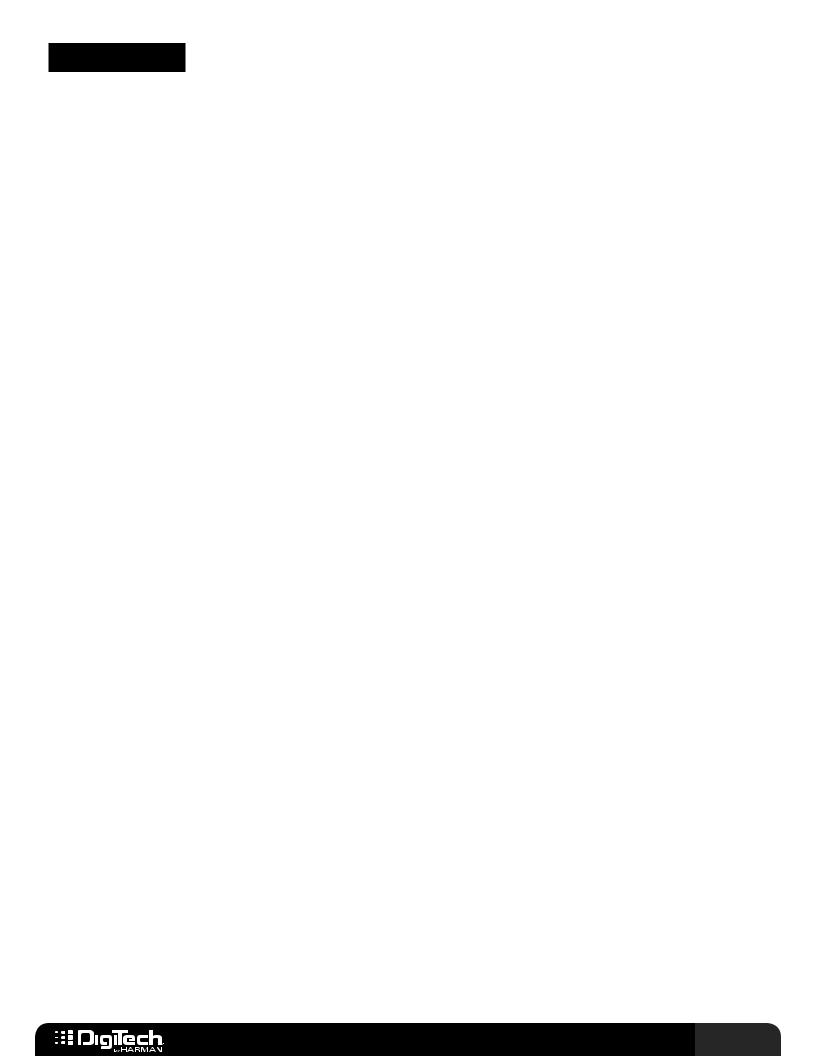
Sommaire
Aperçu 2
Introduction 2 Caractéristiques 3
Interface utilisateur et
connecteurs 4
Panneau supérieur 4 Panneau arrière 6
Schémas de connexion 8
Amplificateur mono 8 Amplificateurs stéréo 9 Directement à la table de mixage/PA 10 Enregistrement sur ordinateur 11 Répéter avec un casque 13
Mode d’emploi 14
Vue d’ensemble du fonctionnement de base 14 État Interprétation 14 Modification des présélections 14 Paramètres système 14 Batterie 14
Gestion des présélections 15 Parcourir les présélections 15 Stocker / copier / nommer les présélections 17 Travailler avec des effets 19 Modification des paramètres d’effet 19 Modifier des effets 20 Réorganiser des effets 21 Ajouter des effets 20 Supprimer des effets 21
Affecter les effets aux Footswitches
(Mode Stomp uniquement) 24 Preset Level & Master Level 25 Bypass de présélection (effets) 26 Tuner 27 Looper 28 Sound Check
Boîte à rythmes 30 Entrée Aux. 32 Tap Tempo 33 Commande de pédale d’expression 34 Affectation du générateur LFO 36 Utiliser un Footswitch FS3X en option 37
Configuration système 41
Modes Footswitch 41 Sortie vers 44 Mode sortie 45 Niveau d’enregistrement USB 46 Mix de lecture USB 47 Contraste LCD 48 Entrée commande 49 Échantillonneur de phrase 51 Calibrer la pédale 52 Restauration des paramètres d’usine 54 Version du firmware 54
Effets & paramètres 55
Icônes du menu Modification d’effet 55 Modélisation d’ampli 56 Modélisation d’enceinte 64 Compression 67 Delay (Retard) 69 Distorsion 74 EQ 83 Pédale d’expression 84 Générateur BF - LFO 84 Modulation 85 Noise Gating (Suppression de bruit) 103 Reverb (Réverbération) 104 Volume 106 Wah 107
Logiciel Nexus Editor/Librarian 108
Configuration système requise 108
Liste de présélections 109
Paramètres affectables de pédale d’expression et de générateur LFO 110
Spécifications 114
RP360 / RP360 XP |
TABLE DES |
|
MATIÈRES |
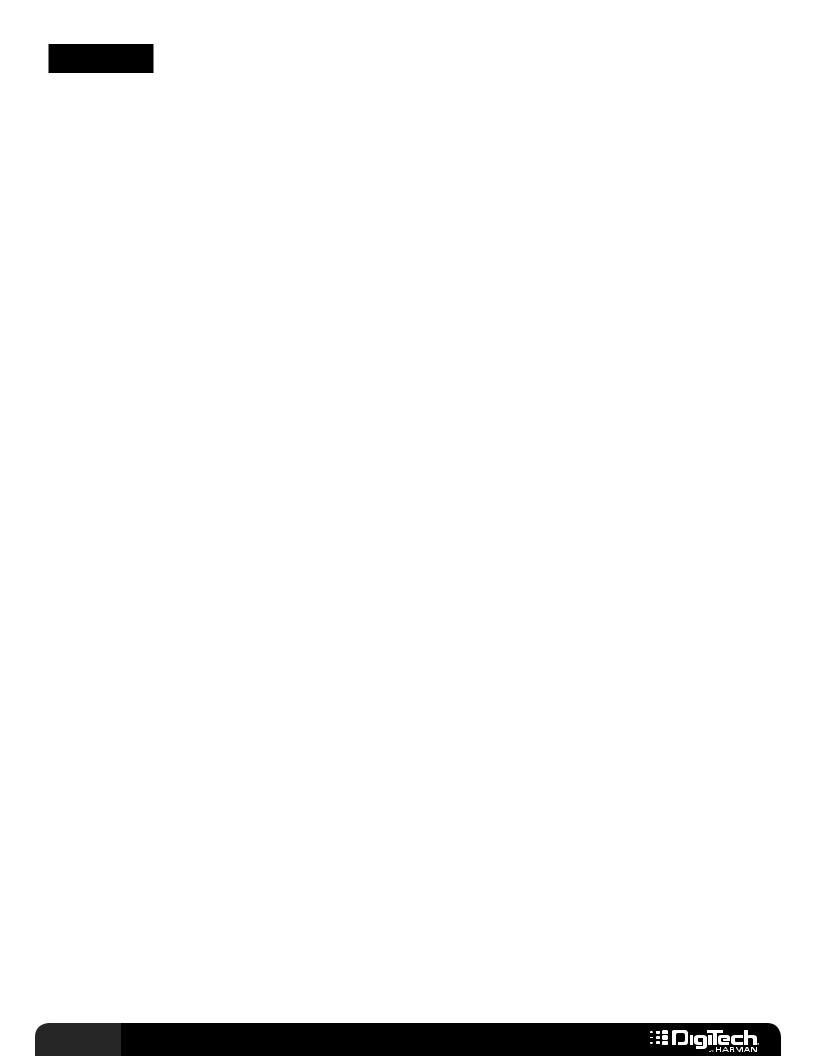
Aperçu
Introduction
Les processeurs RP360 et RP360XP appartiennent à la nouvelle génération de processeurs d’effets de guitare conçus par DigiTech®. Dotés de 85 pédales Stompbox, de 54 modèles d’amplis et de 26 modèles d’enceintes, ces appareils repoussent à fond les frontières de votre créativité musicale ! Ils permettent d’utiliser
jusqu’à 10 effets simultanément, configurés dans n’importe quel ordre, pour vous mettre entièrement aux commandes de la création de vos tonalités et effets.
Ses 99 présélections d’usine vous permettent de vous familiariser avec tous les effets des RP et vous donnent des points de départ pour créer vos propres sons en un tour de main ! Ses 99 emplacements de stockage de présélections utilisateur, vous permettent de stocker vos sons favoris pour pouvoir y revenir plus tard.
Utilisez le Looper de phrases intégré d’une capacité de 40 secondes, pour ajouter des solos à vos rythmes ou enrichir vos performances live. La fonctionnalité Sound Check vous permet d’enregistrer une boucle et de la rejouer à travers la chaîne d’effets internes. Écoutez et modifiez facilement vos effets, sans être obligé de gratter continuellement votre guitare.
Les sorties peuvent être configurées pour un fonctionnement mono ou stéréo. La sortie casque 1/8" vous permet de répéter quand et où vous voulez. Raccordez un lecteur de musique portable à l’entrée aux. 1/8" pour répéter en suivant un cours, apprendre vos chansons préférées ou suivre les rythmes de la boîte à rythmes intégrée et devenir champion de la synchro musicale.
Raccordez le port USB à un Mac® ou PC pour enregistrer directement sur votre DAW (Station de travail audionumérique) ou gérer les présélections à l’aide du logiciel gratuit téléchargeable Nexus Editor/Librarian.
Robustes, élégants, dotés d’une vaste bibliothèque d’amplis, d’enceintes et de pédales d’effet au choix associés à une souplesse extraordinaire et à une foule de fonctionnalités, les processeurs RP360 et RP360XP ont été conçus pour attirer les regards et les oreilles.
Merci d’avoir choisi DigiTech.
2 RP360 / RP360 XP
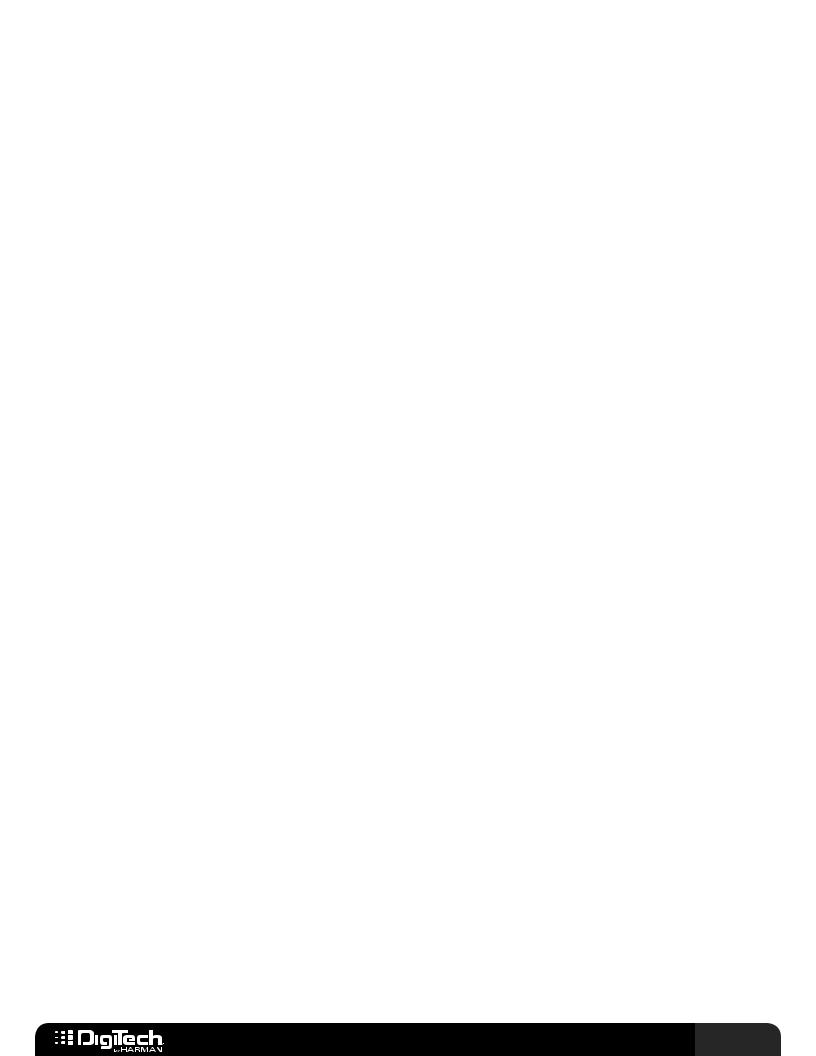
Caractéristiques
•Comprend 85 pédales Stompbox, 54 amplis et 26 enceintes
•Traite simultanément jusqu’à 10 effets
•99 présélections utilisateur et 99 d’usine
•Routage flexible d’amplis et d’effets
•Looper de phrases à capacité de 40 secondes
•Reverbs Lexicon®
•Sorties mono ou stéréo
•Sound Check pour l’écoute et la modification faciles des effets
•Streaming audio USB
•Logiciel Nexus Editor/Librarian téléchargeable gratuitement sur Mac & PC
•Châssis et Footswitches en métal robustes
•Alimentation incluse
RP360 / RP360 XP |
3 |
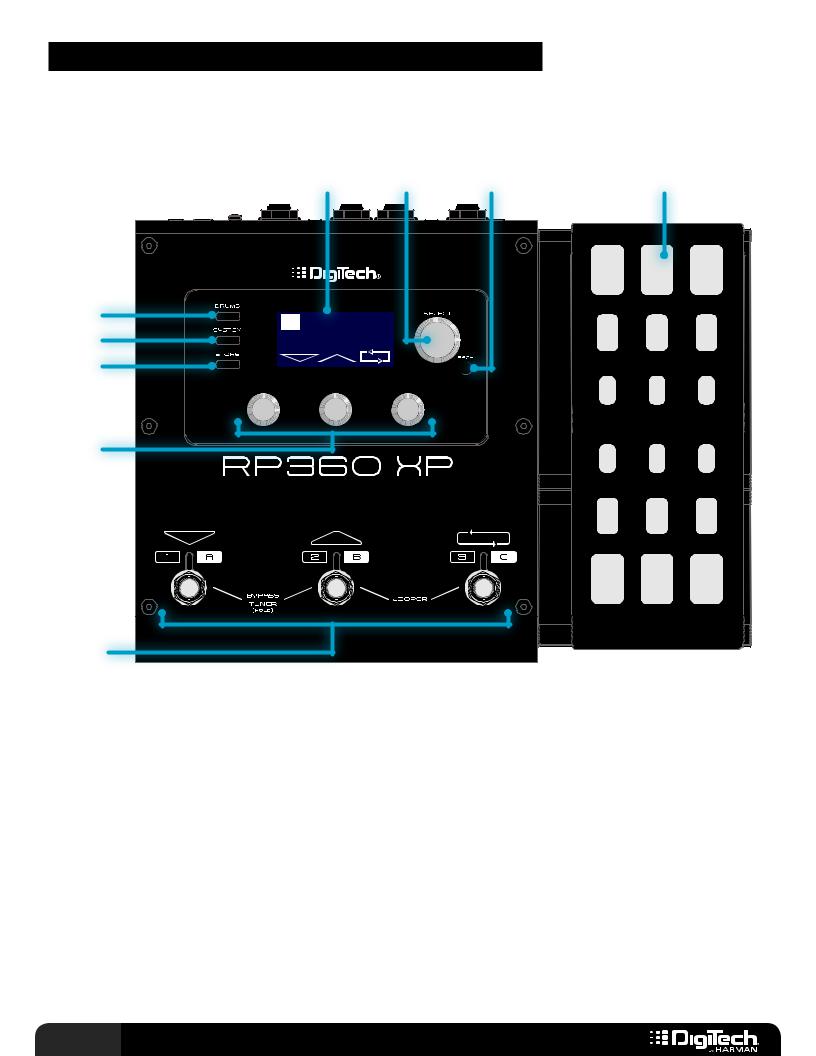
Interface utilisateur et connecteurs
Panneau supérieur
|
1 |
2 |
3 |
4 |
5 |
1 Pl |
-Drive |
|
|
6 |
LOOPER READY |
|
|
|
|
|
|
|
|
7 |
|
|
|
|
8 |
|
|
|
|
9 |
|
|
|
|
1. AFFICHAGE LCD
Cet affichage LCD rétroéclairé facile à lire permet de bénéficier des repères nécessaires pour bien utiliser les processeurs RP360/RP360XP.
2. BOUTON DE SÉLECTION
Appuyez sur ou faites tourner ce bouton pour exécuter différentes fonctions, selon l’état opérationnel défini. Dans l’état Interprétation, faites tourner ce bouton pour parcourir les présélections.Appuyez sur ce bouton pour accéder à la modification des effets et de leurs paramètres. En éditant des présélections, faire tourner ce bouton sélectionne l’effet à éditer et appuyer sur ce bouton fait défiler les diverses pages contenant les paramètres de l’effet sélectionné.
3. BOUTON RETOUR
Appuyez sur ce bouton pour revenir d’un cran pendant la consultation des menus.Appuyez plusieurs fois sur le bouton pour revenir à l’état Interprétation.
4 RP360 / RP360 XP
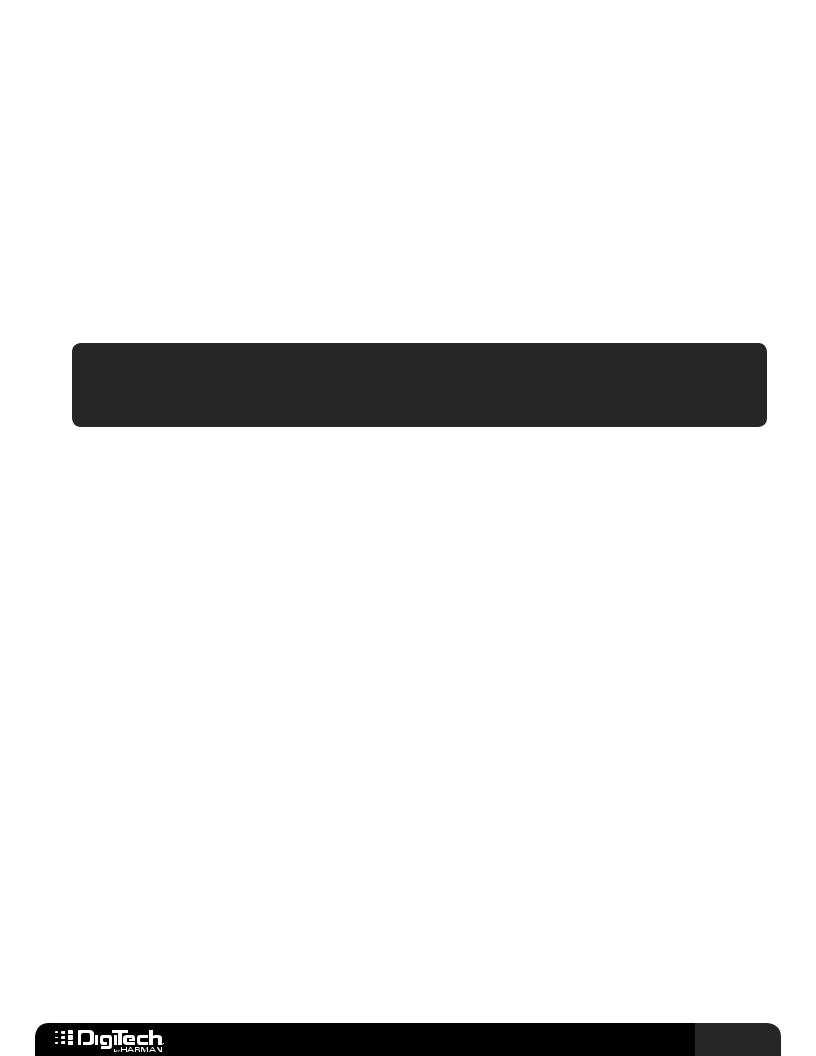
4. PÉDALE D’EXPRESSION (RP360XP UNIQUEMENT)
La pédale d’expression permet de modifier, en temps réel, les réglages de Volume,Wah ou d’un paramètre d’effet affecté. La pédale d’expression est équipée d’un commutateur V-Switch pour activer et désactiver le wah en appuyant davantage de l’avant du pied.Voir la rubrique Commande de la pédale d’expression de la page 34 pour de plus détails sur l’affectation des paramètres d’effets à la pédale d’expression.Voir la rubrique Paramètres affectables de pédale d’expression et de générateur LFO de la page 110 pour consulter la liste des paramètres affectables.
5. BOUTON DRUMS (Percussions)
Appuyez sur ce bouton pour ouvrir le menu Édition de la Boîte à rythmes et éditer les paramètres de la Boîte à rythmes (PATTERN (Rythme),TEMPO et LEVEL (Niveau)).Au menu Édition de la Boîte à rythmes, appuyer sur le bouton DRUMS permet d’activer et de désactiver la boîte à rythmes – vous obtiendrez
le même effet en appuyant sur le bouton de SÉLECTION.Voir la rubrique Boîte à rythmes de la page 30 pour de plus amples détails sur l’utilisation de la Boîte à rythmes.
REMARQUE : la boîte à rythmes ne peut pas être utilisée si le Looper est actif. Si vous avez enregistré une boucle à l’aide du Looper, vous devrez effacer la boucle avant d’activer la Boîte à rythmes. Pour effacer une boucle, arrêtez la lecture de la boucle puis appuyez longuement sur le FOOTSWITCH 3. Voir la rubrique Looper de la page 28 pour de plus amples détails sur le fonctionnement du Looper.
6. BOUTON SYSTÈME
Appuyez sur ce bouton pour accéder au menu général des Paramètres système, où vous pouvez éditer les paramètres généraux du fonctionnement des processeurs RP360/RP360XP.Voir la rubrique Configuration système de la page 41 pour de plus amples détails sur les options et paramètres de ce menu.
7. BOUTON STORE (Stockage)
Utilisez ce bouton pour enregistrer, renommer et copier les présélections. La LED du bouton de stockage STORE s’allume à chaque fois que les paramètres d’une présélection stockée sont modifiés, pour
vous inviter à stocker les changements en vue d’une réutilisation ultérieure.Voir la rubrique Gérer les présélections de la page 15 pour de plus amples détails sur les présélections.
8. BOUTONS D’ÉDITION
Ce manuel fait référence à ces boutons comme suit : EDIT 1, EDIT 2 et EDIT 3 – de gauche à droite. Ces boutons servent à modifier les paramètres système et d’effet à l’écran. De l’état Interprétation, le bouton EDIT 1 permet d’ajuster le Preset Level (niveau de présélection - cet ajustement ne porte que sur le niveau de sortie de la présélection active) et le bouton EDIT 3 permet d’ajuster le Master Level (niveau principal - cet ajustement porte sur le niveau de sortie de toutes les présélections).Voir la rubrique Preset Level et Master Level de la page 25 pour de plus amples détails sur ces commandes de niveau de sortie.
9. FOOTSWITCHES
Ces footswitches remplissent de multiples fonctions et peuvent être configurés pour fonctionner en Mode de présélection, Mode Stomp ou Mode Banque.Voir la rubrique Modes Footswitch de la page 41,
pour de plus amples détails sur les modes Footswitch.
RP360 / RP360 XP |
5 |
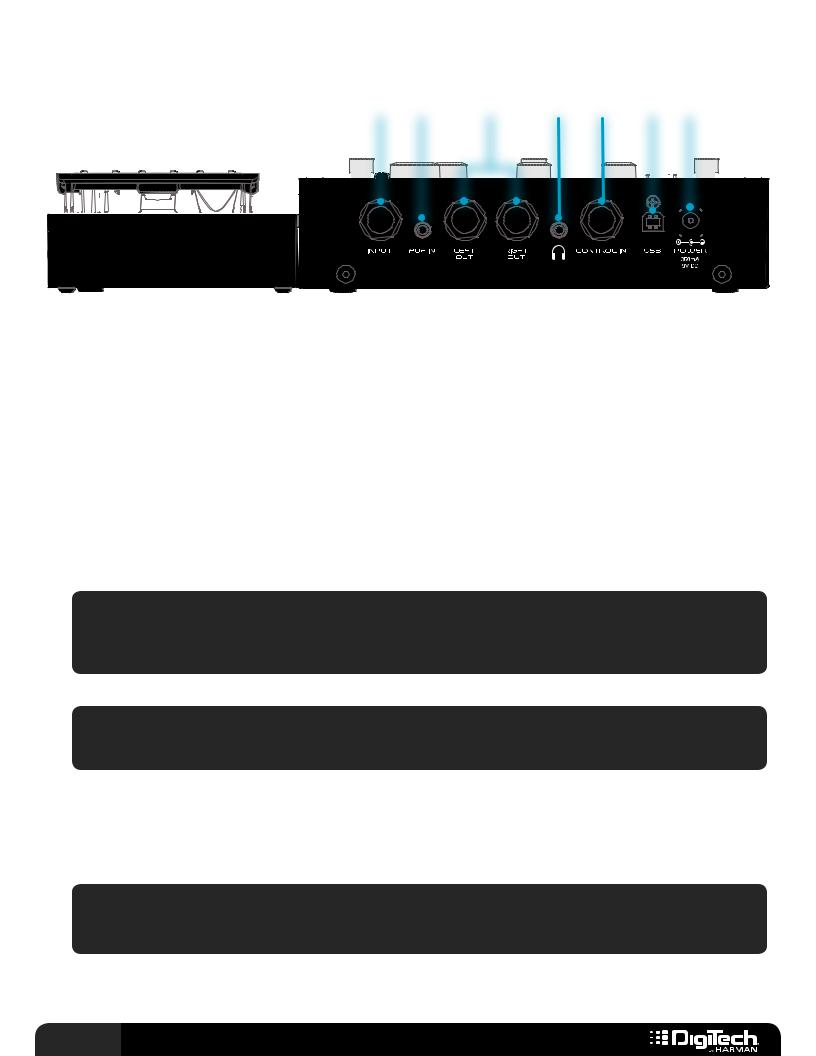
Panneau arrière
|
|
|
|
|
|
|
|
|
|
|
|
|
|
|
|
|
|
|
1 |
2 |
3 |
4 |
5 |
6 |
|
7 |
|
|
|
|
|
|||||||||||||||
|
|
|
|
|
|
|
|
|
|
|
|
|
|
|
|
|
|
|
|
|
|
|
|
|
|
|
|
|
|
|
|
|
|
|
|
|
|
|
|
|
|
|
|
|
|
|
|
|
|
|
|
|
|
|
|
|
|
|
|
|
|
|
|
|
|
|
|
|
|
|
|
|
|
|
|
|
|
|
|
|
|
|
|
|
|
|
|
|
|
|
|
|
|
|
|
|
|
|
|
|
|
|
|
|
|
|
|
|
|
|
|
|
|
|
|
|
|
|
|
|
|
|
|
|
|
|
|
|
|
|
|
|
|
|
|
|
|
|
|
|
|
|
|
|
|
|
|
|
|
|
|
|
|
|
|
|
|
|
|
|
|
|
|
|
|
|
|
|
|
|
|
|
|
|
|
|
|
|
|
|
|
|
|
|
|
|
|
|
|
|
|
|
|
|
|
|
|
|
|
|
|
|
|
|
|
|
|
|
|
|
|
|
|
|
|
|
|
|
|
|
|
|
|
|
|
|
|
|
|
|
|
|
|
|
|
|
|
|
|
|
|
|
|
|
|
|
|
|
|
|
|
|
|
|
|
|
|
|
|
|
|
|
|
|
|
|
|
|
|
|
|
|
|
|
|
|
|
|
|
|
|
|
|
|
|
|
|
|
|
|
|
|
|
|
|
|
|
|
|
|
|
|
|
|
|
|
|
|
|
|
|
|
|
|
|
|
|
|
|
|
|
|
|
|
|
|
|
|
|
|
|
|
|
|
|
|
|
|
|
|
|
|
|
|
|
|
|
|
|
|
|
|
|
|
|
|
|
|
|
|
|
|
|
|
|
|
|
|
|
|
|
|
|
|
|
|
|
|
|
|
|
|
|
|
|
|
|
|
|
|
|
|
|
|
|
|
|
|
|
|
|
|
|
|
|
|
|
|
|
|
|
|
|
|
|
|
|
|
|
|
|
|
1. INPUT (Entrée)
Raccordez votre guitare à cette entrée d’instrument haute impédance, 1/4".
2. AUX IN (Entrée aux.)
Utilisez un câble stéréo 1/8" pour raccorder la sortie casque d’un lecteur de musique portable à ce connecteur TRS 1/8" et jouer en suivant vos morceaux favoris.Voir la rubrique Entrée aux. de la page 32 pour de plus amples détails sur cette fonctionnalité.
3. LEFT OUT (Sortie gauche) / RIGHT OUT (Sortie droite)
Ces sorties TRS 1/4" peuvent être configurées pour une utilisation mono ou stéréo. Utilisez-les pour vous raccorder à un ampli guitare seul, une paire d’amplis guitare stéréo, directement aux entrées d’une table de mixage ou d’un appareil d’enregistrement.
CONSEIL : si vous raccordez ces connecteurs de sortie directement à une table de mixage ou à un enregistreur, nous vous recommandons de sélectionner l’option « MIXER » du menu Paramètres système pour activer la Speaker Cabinet Compensation (CSC - Compensation d’enceinte).Voir la rubrique Sortie vers de la page 44 pour de plus amples détails sur l’option MIXER.
REMARQUE : le fonctionnement Mono/Stéréo se configure par l’intermédiaire du menu Paramètres système.Voir la rubrique Mode de sortie de la page 45 pour de plus amples détails sur cette option de configuration.
4. SORTIE CASQUE
Raccordez votre casque à ce connecteur TRS 1/8" mini. Cette sortie est optimisée pour une utilisation avec un casque ayant une impédance de 60 Ohms ou moins.
REMARQUE : si seul un casque est connecté (rien n’est raccordé aux sorties 1/4"), les sorties sont optimisées pour des enceintes / casques large bande.Voir la rubrique Sortie vers de la page 44 pour de plus amples détails.
6 RP360 / RP360 XP
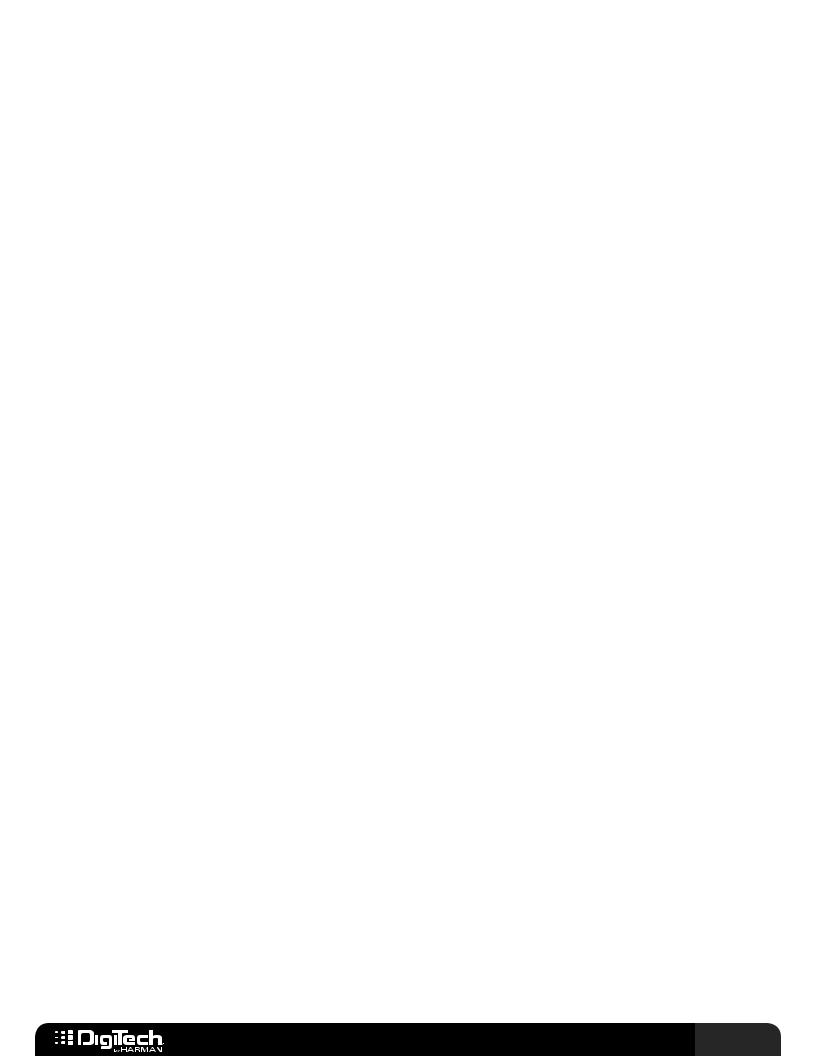
5. ENTRÉE DE COMMANDE
Dans le cas du modèle RP360, ce connecteur accepte une pédale d’expression ou de volume externe pour une commande en temps réel des paramètres d’effet, ou un Footswitch FS3X DigiTech pour faire bénéficier l’utilisateur d’une commande supplémentaire par Footswitch. Dans le cas du modèle
RP360XP, ce connecteur accepte un Footswitch FS3X pour faire bénéficier l’utilisateur d’une commande supplémentaire par Footswitch.Voir la rubrique Commande de pédale d’expression de la page 34 et
Utiliser un Footswitch FS3X en option de la page 37 pour de plus amples détails.
6. USB
Ce connecteur USB permet de raccorder les processeurs RP360/RP360XP à un ordinateur, à des fins de gestion de présélections en utilisant le logiciel Nexus Editor/Librarian et/ou en streamant 4 canaux audio (2 canaux vers et deux canaux en provenance de l’ordinateur) pour l’enregistrement sur votre station de travail audionumérique favorite.
7. ALIMENTATION
Ce jack PS0913DC est exclusivement réservé au branchement de l’alimentation secteur fournie.
RP360 / RP360 XP |
7 |
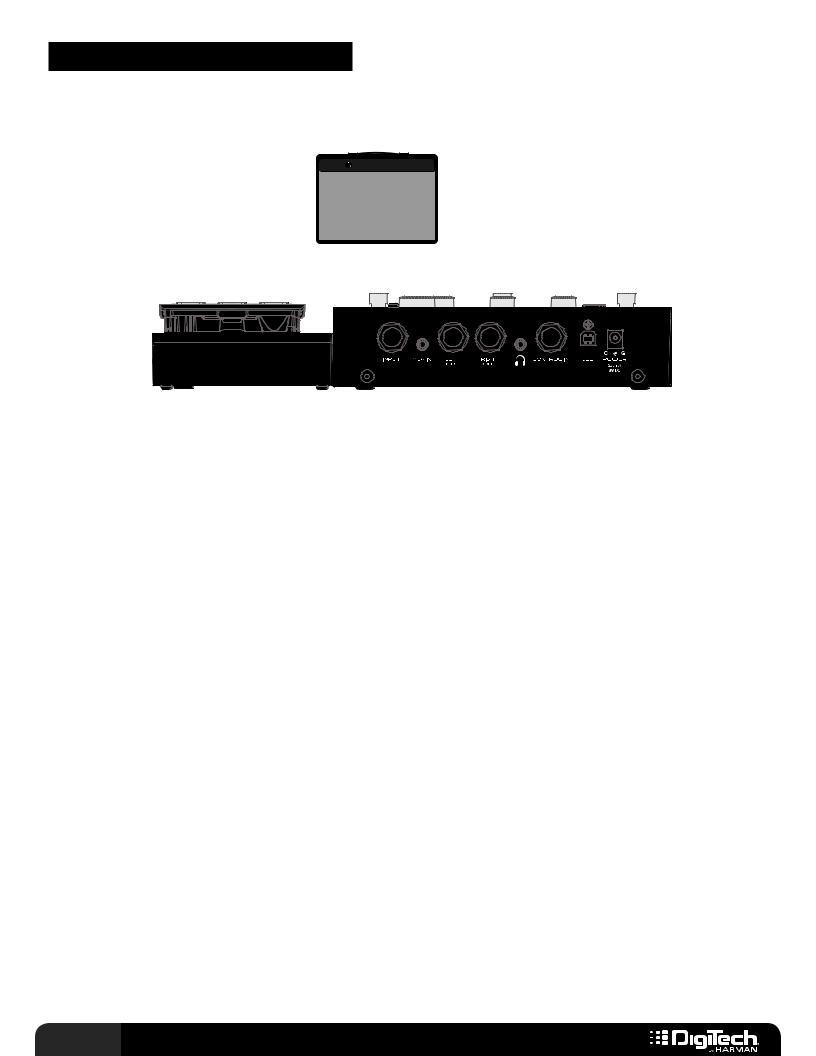
Schémas de connexion
Amplificateur mono
Amp 1
Guitare
Alimentation
Harman PS0913DC
Ou
|
|
|
|
|
|
|
|
|
|
|
|
|
|
|
|
|
|
|
|
|
|
|
|
|
|
|
|
|
|
|
|
|
|
|
|
|
|
|
|
|
|
|
|
|
|
|
|
En option |
|
Pédale volume / expression |
Footswitch |
||||
|
(RP360 uniquement) |
|
|
|
|||
|
|
|
|
||||
Procédez comme suit pour utiliser les processeurs RP avec un amplificateur :
1.baissez la commande de volume principale de l’amplificateur et mettez l’ampli hors tension ;
2.procédez aux raccordements du processeur RP, conformément au schéma ;
3.allumez le processeur RP en reliant l’alimentation secteur fournie au connecteur d’entrée POWER (Alimentation) et l’autre extrémité à une prise de courant (C.A.) disponible ;
4.allumez votre amplificateur ; grattez votre guitare et augmentez progressivement la commande principale de votre amplificateur, jusqu’au volume souhaité.
8 RP360 / RP360 XP
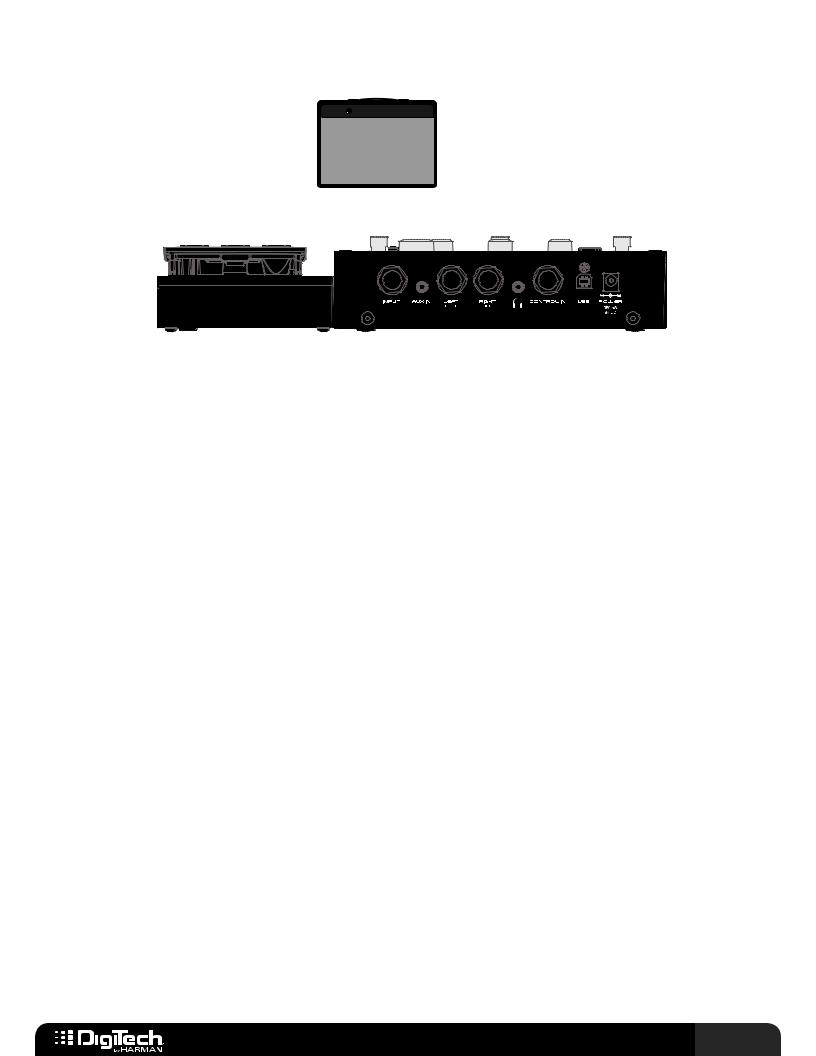
Amplificateurs stéréo
Amp 1 |
Amp 2 |
Guitare
Alimentation
Harman PS0913DC
Ou
|
|
|
|
|
|
|
|
|
|
|
|
|
|
|
|
|
|
|
|
|
|
|
|
|
|
|
|
|
|
|
|
|
|
|
|
|
|
|
|
|
|
|
|
|
|
|
|
En option |
|
Pédale volume / expression |
Footswitch |
||||
|
(RP360 uniquement) |
|
|
|
|||
|
|
|
|
||||
Procédez comme suit pour utiliser les processeurs RP avec une paire d’amplis :
1.baissez la commande de volume principale de l’amplificateur et mettez les amplis hors tension ;
2.procédez aux raccordements du processeur RP, conformément au schéma ;
3.allumez le processeur RP en reliant l’alimentation secteur fournie au connecteur d’entrée POWER (Alimentation) et l’autre extrémité à une prise de courant (C.A.) disponible ;
4.allumez vos amplificateurs ; grattez votre guitare et augmentez progressivement la commande principale de votre amplificateur, jusqu’au volume souhaité ;
5.pour une utilisation en stéréo, paramétrez OUTPUT MODE (Mode sortie) sur STÉRÉO. Voir la rubrique Mode sortie de la page 45 pour de plus amples détails sur la configuration des processeurs RP pour un fonctionnement en stéréo.
RP360 / RP360 XP |
9 |
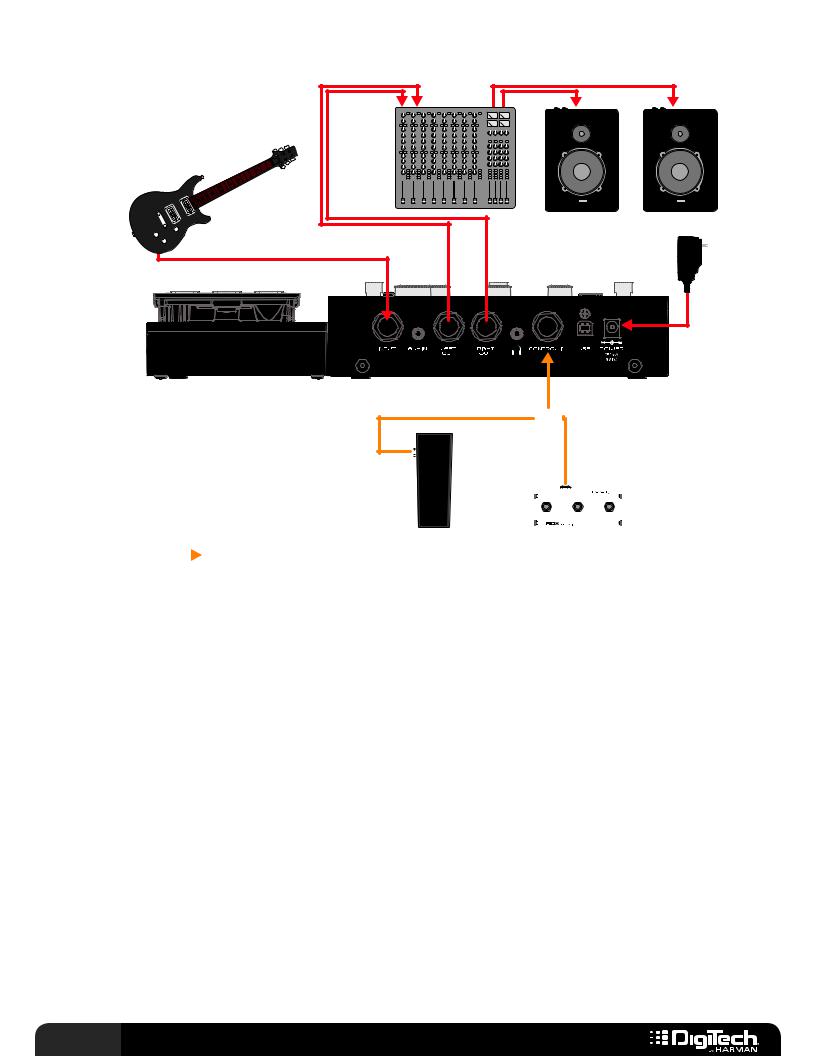
Directement à la table de mixage/PA
Mixer |
Guitare |
Enceintes PA alimentées
Alimentation
Harman PS0913DC 
Ou
|
|
|
|
|
|
|
|
|
|
|
|
|
|
|
|
|
|
|
|
|
|
|
|
|
|
|
|
|
|
|
|
|
|
|
|
|
|
|
|
|
|
|
|
|
|
|
|
En option |
|
Pédale volume / expression |
Footswitch |
||||
|
(RP360 uniquement) |
|
|
|
|||
|
|
|
|
||||
|
|
|
|
|
|||
Procédez comme suit pour utiliser les processeurs RP avec une table de mixage :
1.baissez les master faders de la table de mixage ;
2.procédez aux raccordements du processeur RP, conformément au schéma ; connectez le RP à deux canaux d’entrée de table de mixage ; sur ces deux canaux de mixage, baissez les gains d’entrée et faders et réglez le panoramique d’un canal à l’extrême gauche et l’autre à l’extrême droite ;
3.allumez le processeur RP en reliant l’alimentation secteur fournie au connecteur d’entrée POWER (Alimentation) et l’autre extrémité à une prise de courant (C.A.) disponible ;
4.grattez votre guitare et réglez les niveaux de mixage jusqu’au niveau souhaité. Utilisez correctement l’étageage de gain pour optimiser le rapport signal-bruit et éviter l’écrêtage des entrées de table
de mixage. Consultez la documentation de votre table de mixage pour de plus amples détails sur la procédure d’étageage de gain d’une table de mixage ;
5.remplacez le paramètre OUTPUT TO (Sortie vers) des Paramètres système par le paramètre MIXER. Cette manipulation vous permettra d’optimiser les sorties de haut-parleurs PA large bande.Voir la rubrique Sortie vers de la page 44 pour de plus amples détails sur l’édition de ce paramètre ;
6.pour une utilisation en stéréo, paramétrez OUTPUT MODE (Mode sortie) sur STÉRÉO. Voir la rubrique Mode sortie de la page 45 pour de plus amples détails sur la configuration des processeurs RP pour un fonctionnement en stéréo.
10 RP360 / RP360 XP
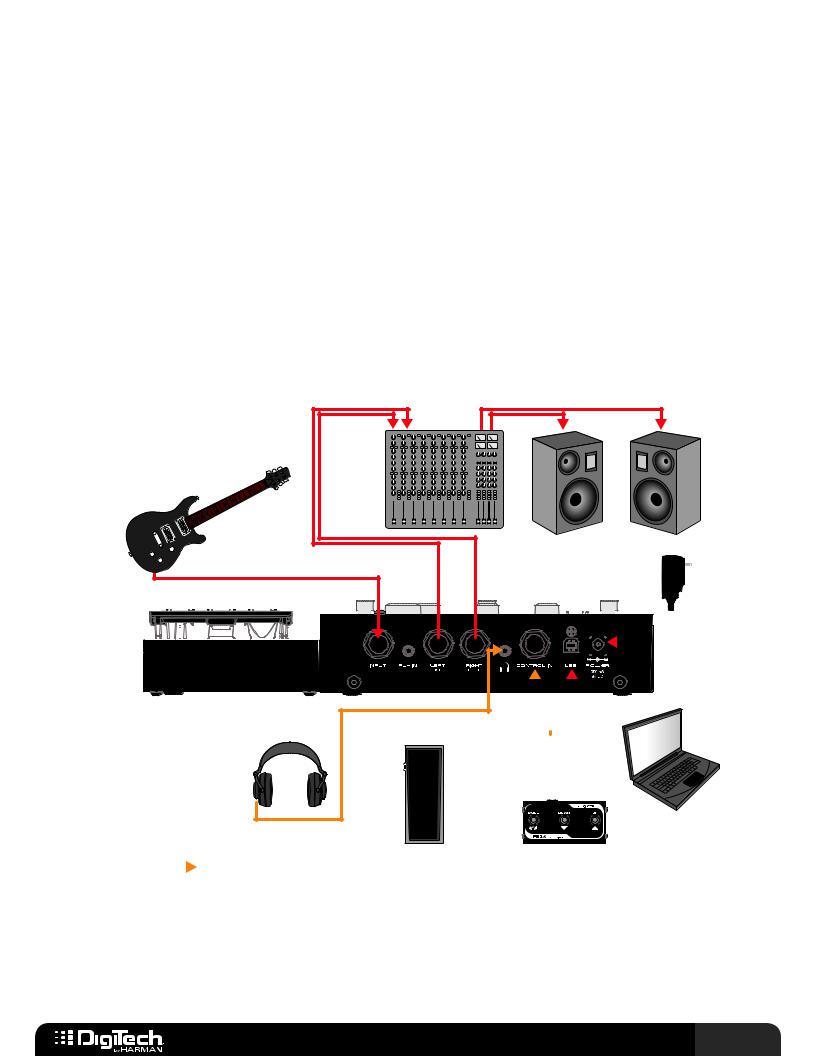
Enregistrement sur ordinateur
Les processeurs RP360 et RP360XP utilisent les pilotes standard fournis avec les systèmes d’exploitation Mac OS X et Windows. Il n’y a donc pas de pilotes supplémentaires à installer. Branchez le processeur RP et raccordez-le à votre ordinateur. C’est tout.
Les processeurs RP transmettent en continu 2 canaux audio vers et 2 canaux audio en provenance de l’ordinateur à un taux d’échantillonnage de 44,1 kHz compte tenu d’une résolution 16 ou 24-bits (la résolution en bits se définit habituellement sur votre station de travail audionumérique (DAW)). L’audio enregistrée via le port USB est tirée de l’audio alimentant les sorties GAUCHE et DROITE des processeurs.
Deux des paramètres des processeurs RP servent à commander vos volumes audio dans un contexte d’enregistrement, il s’agit de : USB RECORD LVL (Niveau d’enregistrement USB) et USB PLAY MIX (Mix de lecture USB). Ces paramètres vous permettent de contrôler le niveau d’audio enregistré en provenance d’un processeur RP et le niveau de lecture audio provenant de la station de travail DAW.Voir la rubrique USB Record Level (Niveau d’enregistrement USB) et USB Play Mix (Mix de lecture USB) de la page 47 pour de plus amples détails sur ces paramètres.
Mixer
Guitare
Moniteurs ampli és
Alimentation
Harman PS0913DC
|
|
|
|
|
|
|
|
|
|
|
|
|
|
|
|
|
|
|
|
|
|
|
|
|
|
|
|
|
|
|
|
|
|
|
|
|
|
|
|
|
|
|
|
|
|
|
|
|
|
|
|
|
|
|
|
|
|
|
|
|
|
|
|
|
|
|
|
|
|
|
|
|
|
|
|
|
|
|
|
|
|
|
|
|
|
|
|
|
|
|
|
|
|
|
|
|
|
|
|
|
|
|
|
|
|
|
|
|
|
|
|
|
|
|
|
|
|
|
|
|
|
|
|
|
|
|
|
|
|
|
|
|
|
|
|
|
|
|
|
|
|
|
|
|
|
|
|
|
|
|
|
|
|
|
|
|
|
|
|
|
|
|
|
|
|
|
|
|
|
|
|
|
|
|
|
|
|
|
|
|
|
|
|
|
|
|
|
|
|
|
|
|
|
|
|
|
|
|
|
|
Casque |
|
|
|
|
|
|
|
|
|
|
|
|
|
|
|
|
|
|
|
|
|
|
|
|
|
|
|
|
|
|
||||||||
|
|
|
|
|
|
|
|
|
|
|
|
|
|
|
|
|
|
|
|
|
|
|
|
|
|
|
|
|
|
|
|
|
|
|
|
|
|
|
|||||||||
|
|
|
|
|
|
|
|
|
|
|
|
|
|
|
|
|
|
|
|
|
|
|
|
|
|
|
|
|
|
|
|
|
|
|
|
|
|
|
|||||||||
|
|
|
|
|
|
|
|
|
|
|
|
|
|
|
|
|
|
|
|
|
|
|
|
|
|
|
|
|
|
|
|
|
|
|
|
||||||||||||
|
|
|
|
|
|
|
|
|
|
|
|
|
|
|
|
Ou |
|
|
|
|
|
|
|
|
|
|
|
|
|
|
|
|
|
|
|
|
|||||||||||
|
|
|
|
|
|
|
|
|
|
|
|
|
|
|
|
|
|
|
|
|
|
|
|
|
|
|
|
|
|
|
|||||||||||||||||
|
|
|
|
|
|
|
|
|
|
|
|
|
|
|
|
|
|
|
|
|
|
|
|
|
|
|
|
|
|
|
|
|
|
|
|
|
|
|
|
|
|
|
|
|
|
|
|
|
|
|
|
|
|
|
|
|
|
|
|
|
|
|
|
|
|
|
|
|
|
|
|
|
|
|
|
|
|
|
|
|
|
|
|
|
|
|
|
|
|
|
|
|
|
|
|
|
|
|
|
|
|
|
|
|
|
|
|
|
|
|
|
|
|
|
|
|
|
|
|
|
|
|
|
|
|
|
|
|
|
|
|
|
|
|
|
|
|
|
|
|
|
|
|
|
|
|
|
|
|
|
|
|
|
|
|
|
|
|
|
|
|
|
|
|
|
|
|
|
|
|
|
|
|
|
|
|
|
|
|
|
|
|
|
|
|
|
|
|
|
|
|
Ordinateur
En option |
|
Pédale volume / expression |
Footswitch |
|
(RP360 uniquement) |
|
|
|
|
||
|
|
|
Procédez comme suit pour utiliser les processeurs RP avec un système d’enregistrement sur ordinateur:
1.baissez les master faders de la table de mixage ;
2.procédez aux raccordements du processeur RP, conformément au schéma ; connectez le RP à deux
RP360 / RP360 XP 11
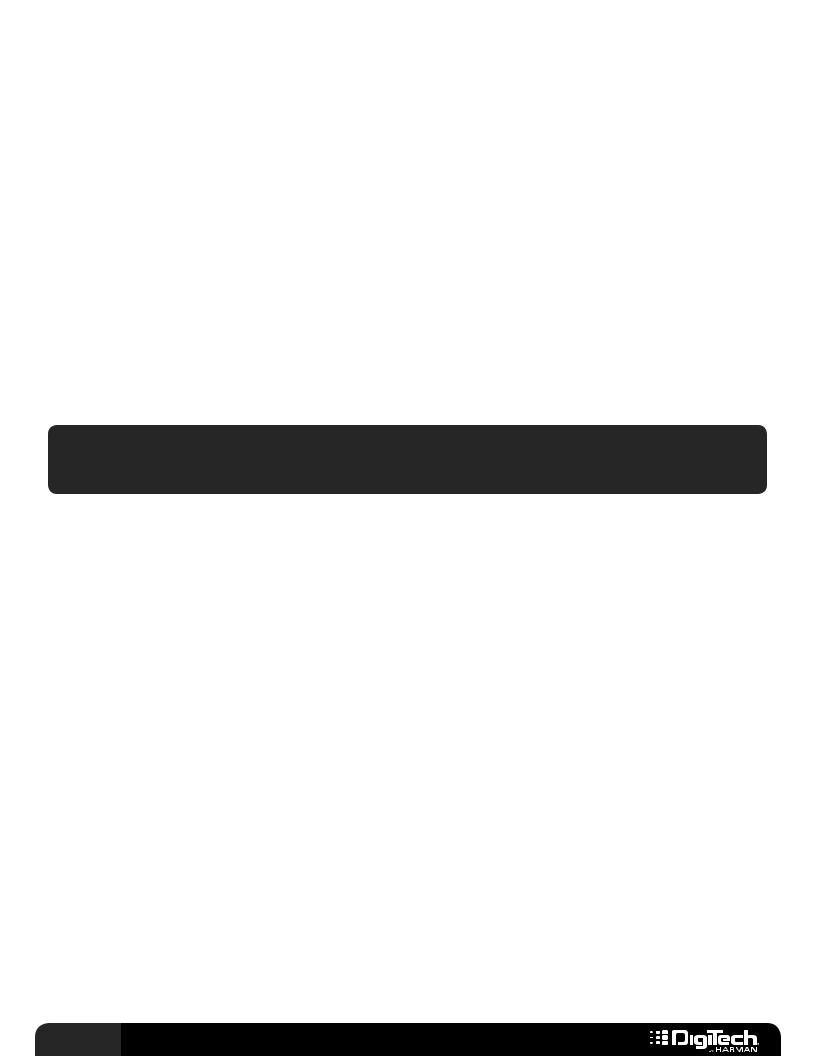
canaux d’entrée de table de mixage ; sur ces deux canaux de mixage, baissez les gains d’entrée et faders et réglez le panoramique d’un canal à l’extrême gauche et l’autre à l’extrême droite ;
3.allumez le processeur RP en reliant l’alimentation secteur fournie au connecteur d’entrée POWER (Alimentation) et l’autre extrémité à une prise de courant (C.A.) disponible ;
4.grattez votre guitare et réglez les niveaux de mixage jusqu’au niveau souhaité. Utilisez correctement l’étageage de gain pour optimiser le rapport signal-bruit et éviter l’écrêtage des entrées de table
de mixage. Consultez la documentation de votre table de mixage pour de plus amples détails sur la procédure d’étageage de gain d’une table de mixage ;
5.remplacez le paramètre OUTPUT TO (Sortie vers) des Paramètres système par le paramètre MIXER. Cette manipulation vous permettra d’optimiser les sorties de haut-parleurs PA large bande.Voir la rubrique Sortie vers de la page 44 pour de plus amples détails sur l’édition de ce paramètre ;
6.pour une utilisation en stéréo, paramétrez OUTPUT MODE (Mode sortie) sur STÉRÉO.Voir la rubrique Mode sortie de la page 45 pour de plus amples détails sur la configuration des processeurs RP pour un fonctionnement en stéréo ;
7.sur votre DAW, sélectionnez le processeur RP comme périphérique d’entrée / de sortie. Consultez la documentation de votre DAW pour de plus amples détails.
CONSEIL : le logiciel DigiTech Nexus Editor/Librarian peut également servir dans cette application pour modifier et gérer les présélections.Voir la rubrique logiciel Nexus Editor/Librarian de la page 108 pour de plus amples détails.
12 RP360 / RP360 XP
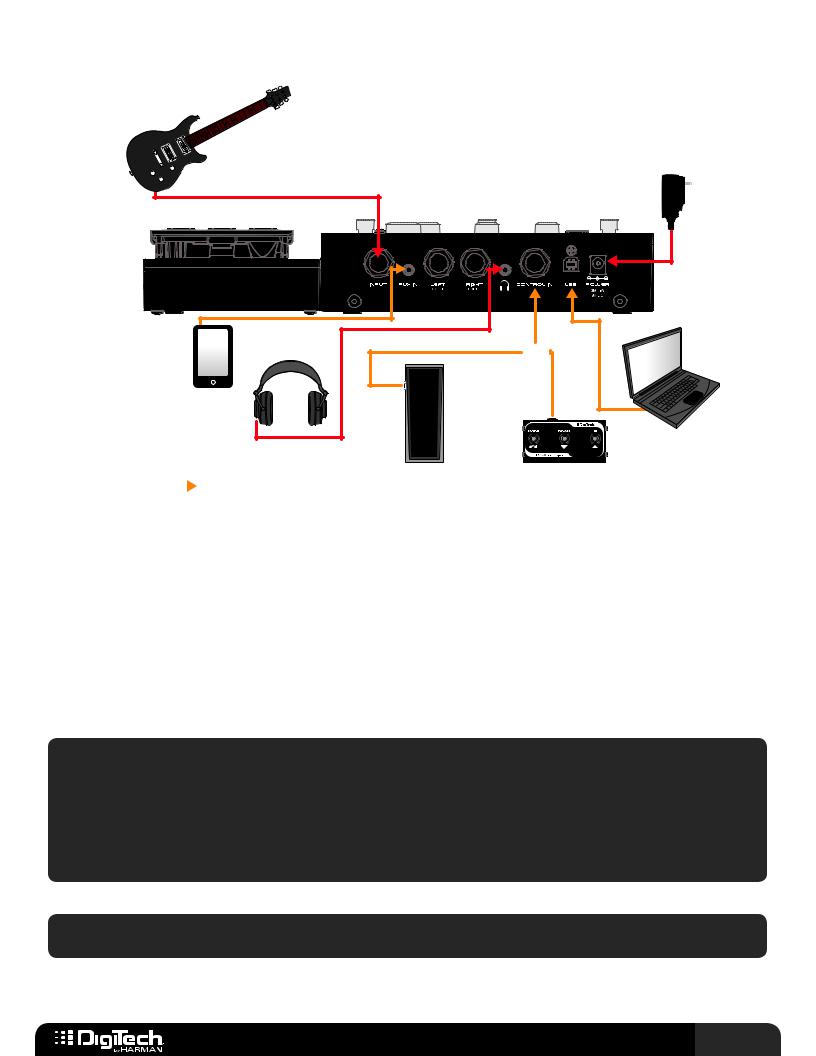
Répéter avec un casque
Guitare
Alimentation
Harman PS0913DC 
Lecteur de |
Casque |
Ou |
musique |
|
|
portable |
|
|
Ordinateur
En option |
|
Pédale volume / expression |
Footswitch |
|
(RP360 uniquement) |
|
|
|
|
Procédez comme suit pour utiliser les processeurs RP avec un casque :
1.procédez aux raccordements du processeur RP, conformément au schéma ;
2.allumez le processeur RP en reliant l’alimentation secteur fournie au connecteur d’entrée POWER (Alimentation) et l’autre extrémité à une prise de courant (C.A.) disponible ;
3.faites tourner le bouton EDIT 3 du processeur RP (bouton situé juste au-dessous du bouton de sélection SELECT) dans le sens anti-horaire, pour baisser la commande Master Level du RP jusqu’à 0 ;
4.grattez votre guitare et faites tourner le bouton EDIT 3 du processeur RP dans le sens horaire jusqu’au niveau souhaité.
REMARQUE : lorsqu’une paire d’écouteurs est connectée au connecteur HEADPHONE (Casque) du RP et que les connecteurs 1/4" LEFT OUT (Sortie gauche) ou RIGHT OUT (Sortie droite) sont libres, le RP configure automatiquement les paramètres OUTPUT TO (Sortie vers) et OUTPUT MODE (Mode sortie) sur « HEADPHONES IN USE » (Casque actif). Ce paramétrage optimise les sorties pour l’écoute
par casque ou écouteurs ; les effets stéréo sortent en stéréo. Ces paramètres reviennent à la configuration précédente dès que les connecteurs LEFT (Sortie gauche) ou RIGHT OUT (Sortie droite) sont utilisés. C’est aussi simple que de brancher votre casque pour répéter – sans reconfiguration !
REMARQUE : la sortie casque HEADPHONE est optimisée pour les casques d’une impédance maximale de 60 Ohms.
RP360 / RP360 XP 13
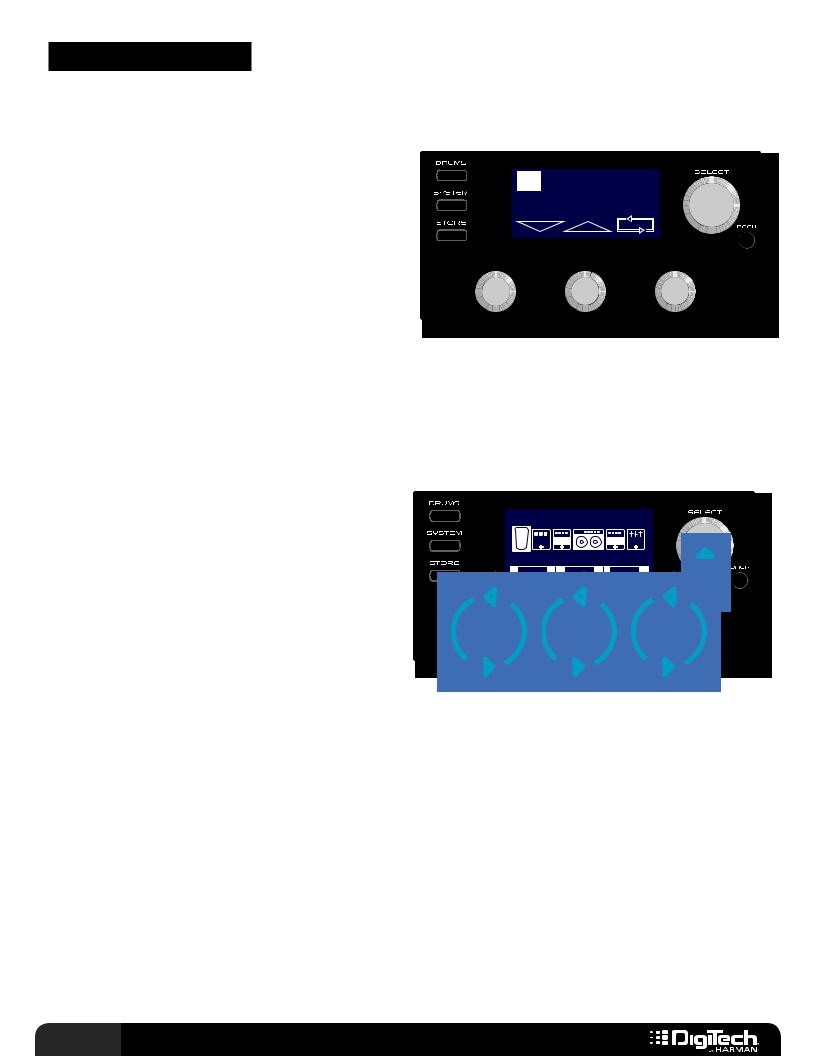
Mode d’emploi
Survol du fonctionnement de base
État Interprétation
Après la mise sous tension, le processeur RP est prêt
àservir dans un concert. Cet état est confirmé par le numéro et le nom de la présélection apparaissant
àl’affichage LCD. L’état Interprétation permet de parcourir les présélections et de contrôler le Looper intégré.
1 Plexi-Drive
LOOPER READY
Trois Modes Footswitch peuvent être utilisés dans l’état Interprétation : Mode présélection, Mode Stomp et Mode
Banque. Voir la rubrique Modes Footswitch de la page 41, pour de plus amples détails sur les modes Footswitch. L’état Interprétation permet également de contrôler les paramètres Preset Level (Niveau de présélection) et Master Level (Niveau principal) à l’aide des boutons EDIT 1 et EDIT 3.Voir la rubrique Preset Level (Niveau de présélection) et Master Level (Niveau principal) de la page 25 pour de plus amples détails sur ces paramètres de niveau de sortie.
Modification des présélections |
CRY |
WAH |
1/2 |
Appuyez sur le bouton de sélection SELECT pour |
W |
|
|
accéder aux menus d’édition des paramètres de |
A |
CMP DST |
GAT EQ |
H |
|
|
|
|
|
|
|
présélections.Vous pouvez utiliser le bouton de |
BYPASS |
0 dB |
|
ON/BYP MODEL |
LEVEL |
||
sélection SELECT et les boutons EDIT 1-3 pour |
|
|
|
parcourir les effets, les modifier et en modifier les |
|
|
|
paramètres, ajouter / supprimer / déplacer des effets |
|
|
|
sur la chaîne de signaux.Après l’édition, appuyez sur un |
|
|
|
des trois FOOTSWITCHES ou sur BACK (Retour) jusqu’à ce que le numéro et le nom de la
présélection s’inscrivent à l’écran LCD.Voir la rubrique Travailler avec des effets de la page 19 pour de plus amples détails sur la modification d’effets.
Paramètres système
Appuyer sur le bouton SYSTEM (Système) permet d’accéder au menu général des Paramètres système où vous pouvez modifier les modes Footswitch et sortie, les paramètres USB, calibrer une pédale d’expression ou réinitialiser les paramètres par défaut.Voir la rubrique Configuration système de la page 41 pour de plus amples détails sur les paramètres système.
Drums (Percussions)
Appuyez sur le bouton DRUMS (Percussions) pour accéder à la Boîte à rythmes intégrée. Ce menu vous permet d’activer / de désactiver la Boîte à rythmes, de changer les commandes de rythmes, de tempo et de niveau.Voir la rubrique Boîte à rythmes de la page 30 pour de plus amples détails sur l’utilisation de la Boîte à rythmes.
14 RP360 / RP360 XP
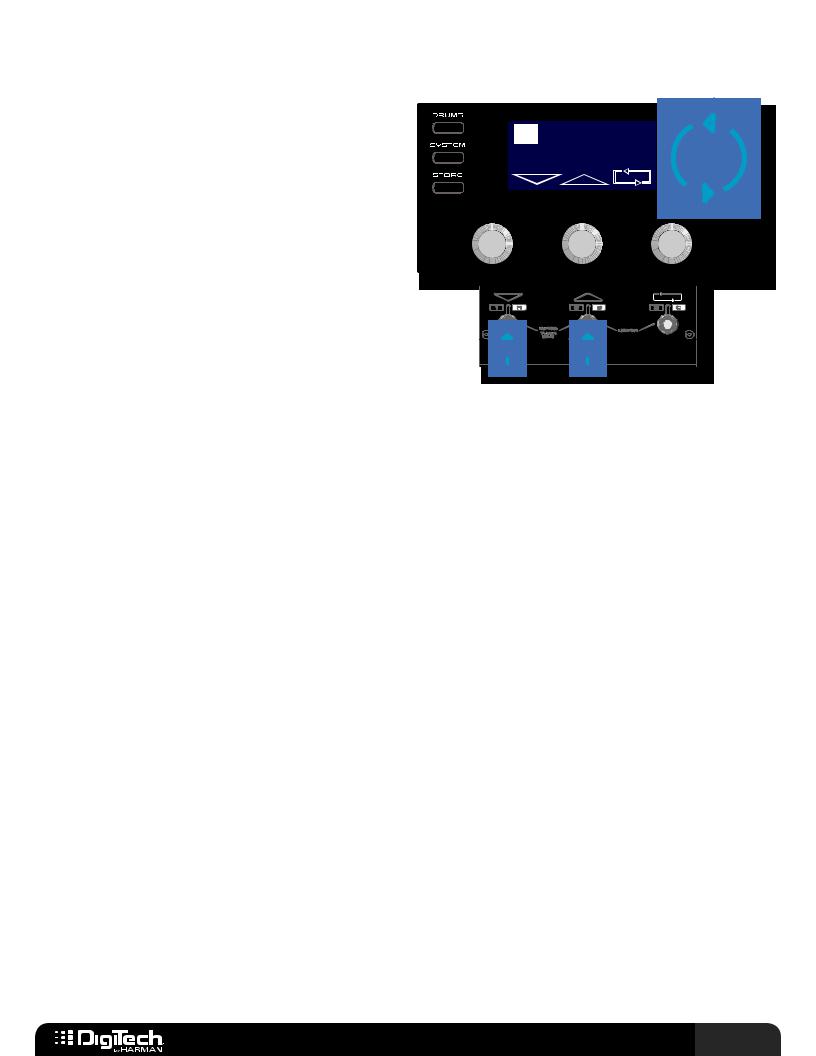
Gérer les présélections
Parcourir les présélections
Les processeurs RP360/RP360XP vous donnent un choix de 198 présélections. Ces présélections sont réparties sur deux banques, Utilisateur et Usine dont chacune en contient 99. Par défaut, les banques de présélections utilisateur et usine contiennent les
mêmes présélections.Autrement dit, la présélection usine 45 est identique à la présélection utilisateur 45 et ainsi de suite. Les présélections utilisateur
s’affichent à l’écran LCD sont numérotées de 1-99. Les présélections usine sont référencées de F1 à F99. En fin de liste, les banques de présélections renvoient à la première présélection.Autrement dit, dépasser la
présélection utilisateur 99 entraîne la sélection de la
présélection usine 1 (F1) de la banque de présélection usine. Parcourir les présélections en-deçà de la présélection utilisateur 1 entraîne la sélection de la présélection usine 99 (F99) de la banque de présélection usine. La consultation et la sélection des présélections ne sont possibles qu’en mode de fonctionnement Performance.
Pour parcourir les présélections à l’aide du bouton de sélection SELECT (Mode Footswitch réglé sur « PRESET » (Présélection) ou « STOMP ») :
1.le Mode Footswitch doit être réglé sur « PRESET» (Mode Footswitch par défaut) ou « STOMP ». Pour de plus amples détails sur les Modes Footswitch, voir la rubrique Modes Footswitch de la page 41 ;
2.faites tourner le bouton SELECT (Sélection) dans le sens horaire pour faire défiler les présélections dans l’ordre croissant ou anti-horaire pour les faire défiler dans l’ordre décroissant.
Pour parcourir les présélections avec les Footswitches (Mode Footswitch réglé sur « PRESET » (Présélection) :
1.le Mode Footswitch doit être réglé sur « PRESET » (Mode Footswitch par défaut). Pour de plus amples détails sur les Modes Footswitch, voir la rubrique Modes Footswitch de la page 41 ;
2.appuyez sur le FOOTSWITCH HAUT pour parcourir les présélections dans l’ordre croissant et sur le FOOTSWITCH BAS pour les parcourir dans l’ordre décroissant.
Pour parcourir les présélections avec les Footswitches (Mode Footswitch réglé sur « STOMP » :
1.le Mode Footswitch doit être réglé sur « STOMP ». Pour de plus amples détails sur les Modes Footswitch, voir la rubrique Modes Footswitch de la page 41 ;
2.appuyez simultanément sur les FOOTSWITCHES 2 et 3. L’écran LCD change, pour afficher les icônes de navigation des présélections vers le haut / vers le bas et de Looper, ainsi que l’invite « LOOPER READY » (Looper prêt) ;
3.appuyez sur le FOOTSWITCH HAUT pour parcourir les présélections dans l’ordre croissant et sur le FOOTSWITCH BAS pour les parcourir dans l’ordre décroissant.Vous remarquerez que le RP fonctionne désormais comme s’il avait été configuré pour fonctionner en Mode présélection ;
RP360 / RP360 XP 15
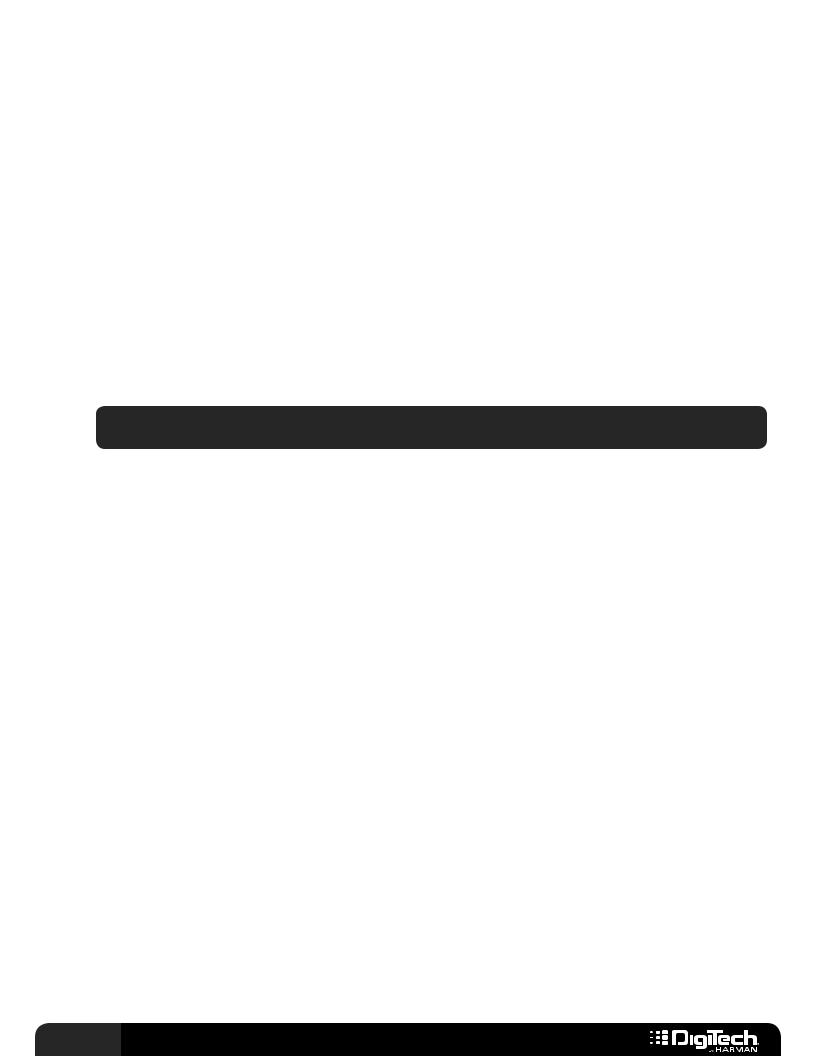
4.après avoir parcouru les présélections, appuyez de nouveau simultanément sur les FOOTSWITCHES 2 et 3. L’écran LCD change, pour indiquer que vous êtes revenu au mode de fonctionnement Stomp.
Pour parcourir les présélections (Mode Footswitch réglé sur « BANK » (Banque) :
1.le Mode Footswitch doit être réglé sur « BANK ». Pour de plus amples détails sur les Modes Footswitch, voir la rubrique Modes Footswitch de la page 41 ;
2.pour sélectionner une présélection dans une autre banque, faites tourner le bouton de sélection SELECT dans le sens horaire pour parcourir la banque de présélections dans l’ordre croissant et anti-horaire pour la parcourir dans l’ordre décroissant – et si vous voulez profiter de la navigation mains libres, utilisez le Footswitch FS3X disponible en option.Vous disposez en tout de 66 banques (33 banques de présélections utilisateur (1 à 33) et 33 présélections usine (F1 à F33)). Quand une banque est sélectionnée, les trois LED de Footswitch clignotent, vous invitant à sélectionner une présélection et activer la banque ;
3.l’afficheur LCD affiche 3 présélections sélectionnables dans la banque choisie.Appuyez sur le FOOTSWITCH correspondant pour charger la présélection voulue ;
REMARQUE : si un footswitch n’est pas sollicité dans les 3 secondes environ, le délai d’attente du RP expire ; le RP revient alors à la dernière banque de présélections active.
4. vous pouvez basculer du fonctionnement en mode Présélection au fonctionnement en mode Banque pour parcourir les présélections en mode banque. Il vous suffit d’appuyer simultanément sur les FOOTSWITCHES 2 et 3. L’écran LCD change, pour afficher les icônes de navigation des présélections vers le haut / vers le bas et de Looper, ainsi que l’invite « LOOPER READY » (Looper prêt) ;
5.appuyez sur le FOOTSWITCH HAUT pour parcourir les présélections dans l’ordre croissant et sur le FOOTSWITCH BAS pour les parcourir dans l’ordre décroissant.Vous remarquerez que le RP fonctionne désormais comme s’il avait été configuré pour fonctionner en Mode présélection ;
6.après avoir parcouru les présélections, appuyez de nouveau simultanément sur les FOOTSWITCHES 2 et 3. L’écran LCD change, pour indiquer que vous êtes revenu au mode de fonctionnement Banque.
16 RP360 / RP360 XP
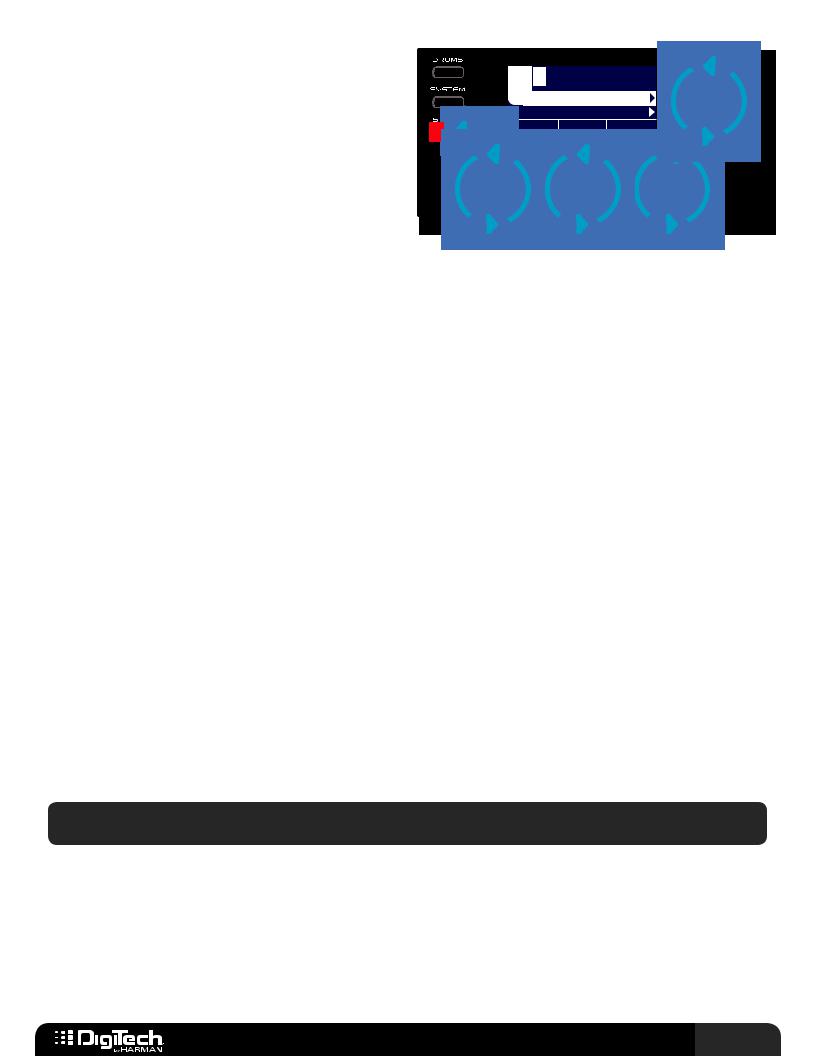
Stocker / copier / nommer les présélections
Le bouton STORE (Stockage) sert à sauvegarder les modifications apportées aux paramètres d’une présélection. La LED du bouton STORE (Stockage) s’allume à chaque fois que les paramètres d’une
présélection sont modifiés par rapport à leur valeur stockée.Toute modification de paramètre doit être stockée dans une présélection avant d’éteindre le
processeur ou de modifier une présélection, pour être sauvegardée. Les modifications de présélection ne peuvent être stockées que dans un emplacement de mémoire de présélection utilisateur, dans la mesure
où les présélections par défaut ne peuvent pas être écrasées. Les processeurs RP360 et RP360XP disposent de 99 emplacements de stockage de présélection utilisateur. Les présélections usine peuvent être modifiées puis stockées dans un emplacement de présélection utilisateur.Au stockage d’une présélection, vous avez la possibilité d’en changer le nom.
Pour stocker / copier / renommer une présélection :
1.appuyez sur le bouton STORE (Stockage) pour initialiser la procédure de stockage ;
2.si vous ne souhaitez pas changer le nom de la présélection, passez à l’étape 3. Pour modifier ou changer le nom, utilisez les 3 boutons d’édition EDIT. Faire tourner le bouton EDIT 1 (LETTER) (Lettre) modifie le caractère affiché à l’écran. Faire tourner le bouton EDIT 2 (CURSOR) (Curseur) sélectionne le caractère à éditer. Faire tourner le bouton EDIT 3 (DEL/INS) (Supprimer / insérer) dans le sens horaire insère un espace à gauche du caractère sélectionné ; le faire tourner dans le sens antihoraire supprime les caractères situés à gauche du caractère sélectionné. Le nom de la présélection ne doit pas dépasser 16 caractères ;
3.si vous ne souhaitez pas changer l’emplacement de stockage de la présélection, passez à l’étape 4. Pour sélectionner un nouvel emplacement de stockage de présélection, faites tourner le bouton de sélection SELECT jusqu’à ce que l’emplacement de stockage de présélection utilisateur s’affiche sous le nom ;
4.appuyez sur le bouton STORE une seconde fois, ou appuyez sur le bouton de sélection SELECT, pour confirmer la procédure de stockage. L’écran LCD affiche brièvement « Storing... » (Stockage en cours) et stocke la présélection.
REMARQUE : appuyer sur le bouton BACK (Retour) à n’importe quel moment de la procédure ci-dessus provoque l’abandon de la procédure.
RP360 / RP360 XP 17
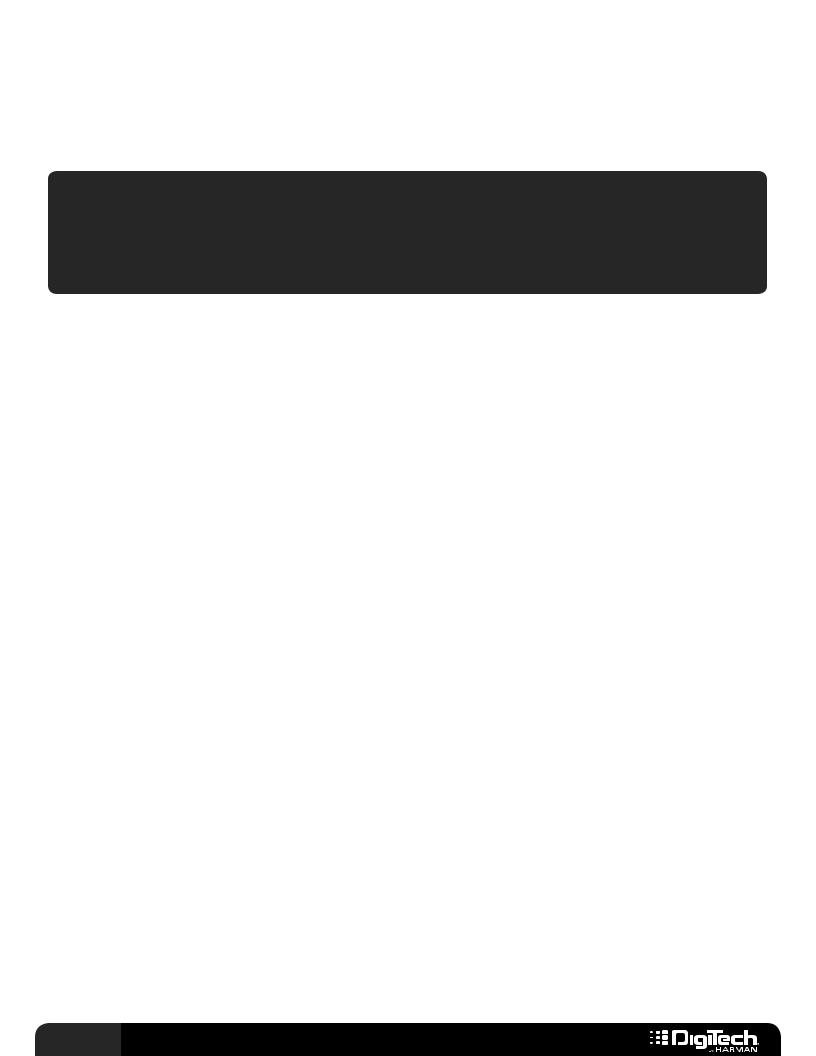
Pour stocker rapidement une présélection (stocker une présélection dans son emplacement de stockage actuel, sans en changer le nom) :
1.appuyez deux fois sur le bouton STORE (Stockage). L’affichage LCD affiche brièvement « Storing... » (Stockage en cours) ; la présélection est stockée à l’emplacement de stockage de présélection existant, sous le nom de présélection existant.
AVERTISSEMENT ! si vous effectuez la procédure de stockage rapide ci-dessus sur un préréglage d’usine, les modifications sont enregistrées à l’emplacement mémoire du préréglage utilisateur équivalent. Par exemple, si vous chargez le préréglage usine 5 (F5), effectuez des modifications et appuyez deux fois sur le bouton STORE (Stockage), vous écrasez le préréglage utilisateur 5 (5). Par conséquent, soyez prudent lorsque vous effectuez cette procédure sur les préréglages d’usine, afin de ne pas écraser accidentellement un de vos préréglages utilisateur existants.
Pour copier une présélection dans un autre emplacement de stockage de présélection, sans en changer le nom :
1.sélectionnez le préréglage à copier ;
2.appuyez sur le bouton STORE (Stockage) pour initialiser la procédure de stockage ;
3.faites tourner le bouton de sélection SELECT jusqu’à ce que l’emplacement de stockage de présélection utilisateur s’affiche sous le nom de la présélection ;
4.appuyez sur le bouton STORE (Stockage) une seconde fois pour confirmer la procédure de stockage. L’écran LCD affiche brièvement « Storing... » (Stockage en cours) et copie la présélection au nouvel emplacement de présélection utilisateur.
18 RP360 / RP360 XP
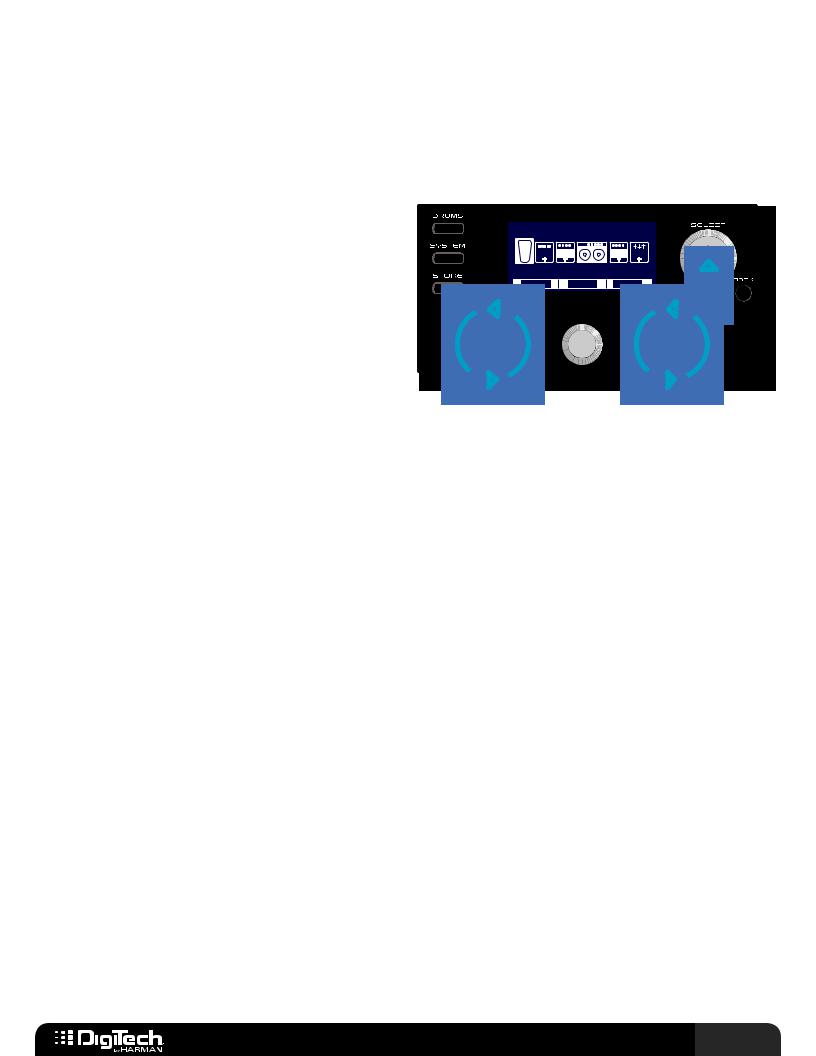
Travailler avec des effets
Les effets peuvent être modifiés, déplacés, supprimés et rajoutés à la chaîne d’effets. Lorsque le RP est configuré pour fonctionner en Mode Stomp, ils peuvent également être affectés aux trois Footswitches qui permettront alors de les activer / désactiver. La chaîne d’effets peut stocker jusqu’à 10 effets à la fois. Ce chapitre du mode d’emploi explique comment travailler avec les effets des processeurs RP360 et RP360XP.
Modification des paramètres d’effet
La création d’un nouveau son part d’une présélection existante. La meilleure façon de créer un nouveau son personnalisé est de commencer par charger une présélection dont le son est proche du son recherché.
Les effets peuvent alors être modifiés à partir de cette présélection, qui peut alors être stockée dans l’un des 99 emplacements de présélection utilisateur prévus.
CRY |
WAH |
|
1/2 |
W |
|
|
|
A |
CMP DST |
GAT EQ |
|
H |
|
|
|
BYPASS |
|
0 dB |
|
ON/BYP |
MODEL |
LEVEL |
|
Pour éditer des paramètres d’effet :
1.à partir de l’état Interprétation, appuyez sur le bouton de sélection SELECT pour accéder au menu Modification d’effet ;
2.faites tourner le bouton de sélection SELECT pour sélectionner l’effet à éditer ;
3.faites tourner le bouton d’édition EDIT pour ajuster les paramètres d’effet affichés correspondant. Certains effets sont associés à plus d’une page de paramètres. Si un effet est associé à plus d’une page de paramètres (désigné par l’indicateur de page 1 / X affiché dans le coin supérieur droit de l’écran LCD), appuyez sur le bouton de sélection SELECT pour parcourir les différentes pages ;
4.après avoir fait votre choix, appuyez sur le bouton BACK (Retour) pour revenir à l’état Interprétation ;
5.stockez les modifications dans une présélection utilisateur (voir la rubrique Stocker / copier / nommer les présélections de la page 17).
RP360 / RP360 XP 19
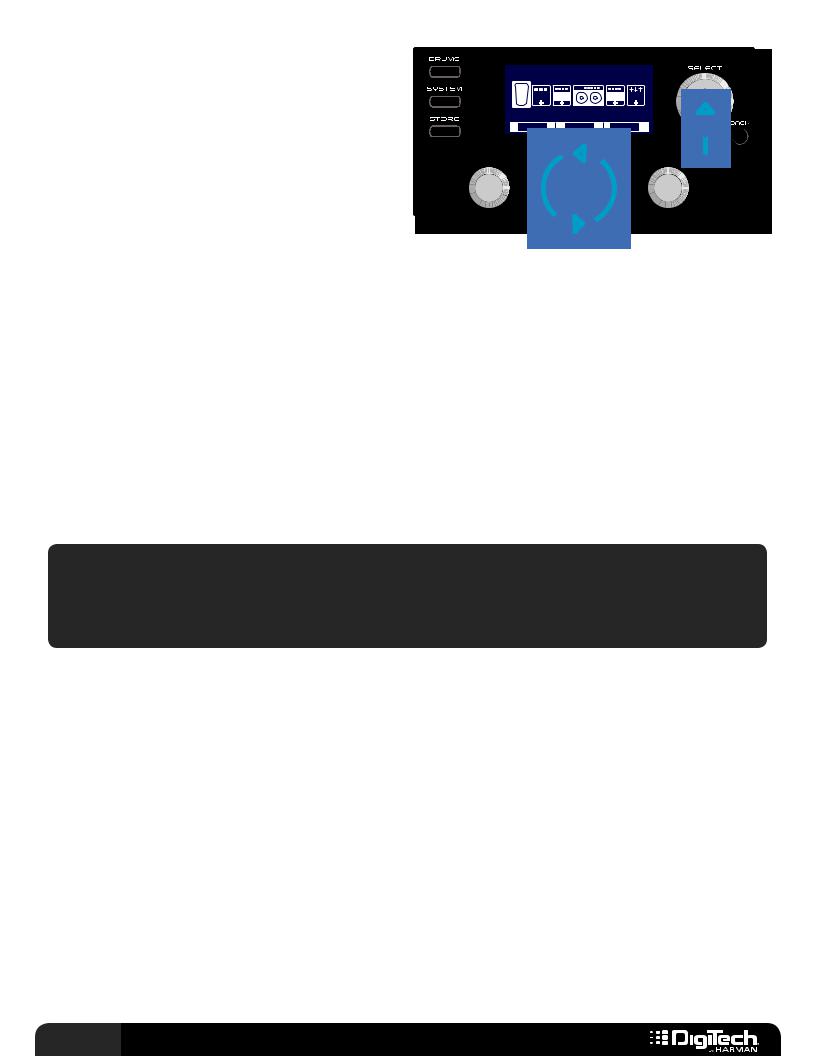
Pour modifier les effets
La plupart des effets des processeurs RP360/RP360XP s’associent eux-mêmes à divers effets. Par exemple, l’effet Delay (Retard) offre les retards Ping Pong Delay,Tape Delay,Analog Delay (Retard analogique) etc...
Pour modifier un effet :
CRY |
WAH |
|
1/2 |
W |
|
|
|
A |
CMP DST |
GAT EQ |
|
H |
|
|
|
BYPASS |
|
0 dB |
|
ON/BYP |
MODEL |
LEVEL |
|
1. à partir de l’état Interprétation, appuyez sur le bouton de sélection SELECT pour accéder au menu
Modification d’effet ;
2.faites tourner le bouton de sélection SELECT pour sélectionner l’effet à modifier ;
3.vous pouvez ensuite modifier le type d’effet avec le bouton d’édition EDIT 2. L’effet sélectionné s’affiche en haut de l’écran LCD ;
4.répétez les étapes 2-3 pour modifier d’autres effets ;
5.après avoir fait votre choix, appuyez sur le bouton BACK (Retour) pour revenir à l’état Interprétation ;
6.stockez les modifications dans une présélection utilisateur (voir la rubrique Stocker / copier / nommer les présélections de la page 17).
REMARQUE : les effets peuvent également être modifiés à partir du menu MODIFICATION DES OPTIONS D’EFFET. Ce menu est accessible en appuyant longuement sur le bouton de sélection SELECT à partir du menu Modification d’effet.Vous pouvez ensuite modifier le modèle d’effet avec le bouton EDIT 1. Ce menu vous permet également de déplacer un effet à un autre emplacement de la chaîne d’effets où de l’en supprimer.
20 RP360 / RP360 XP
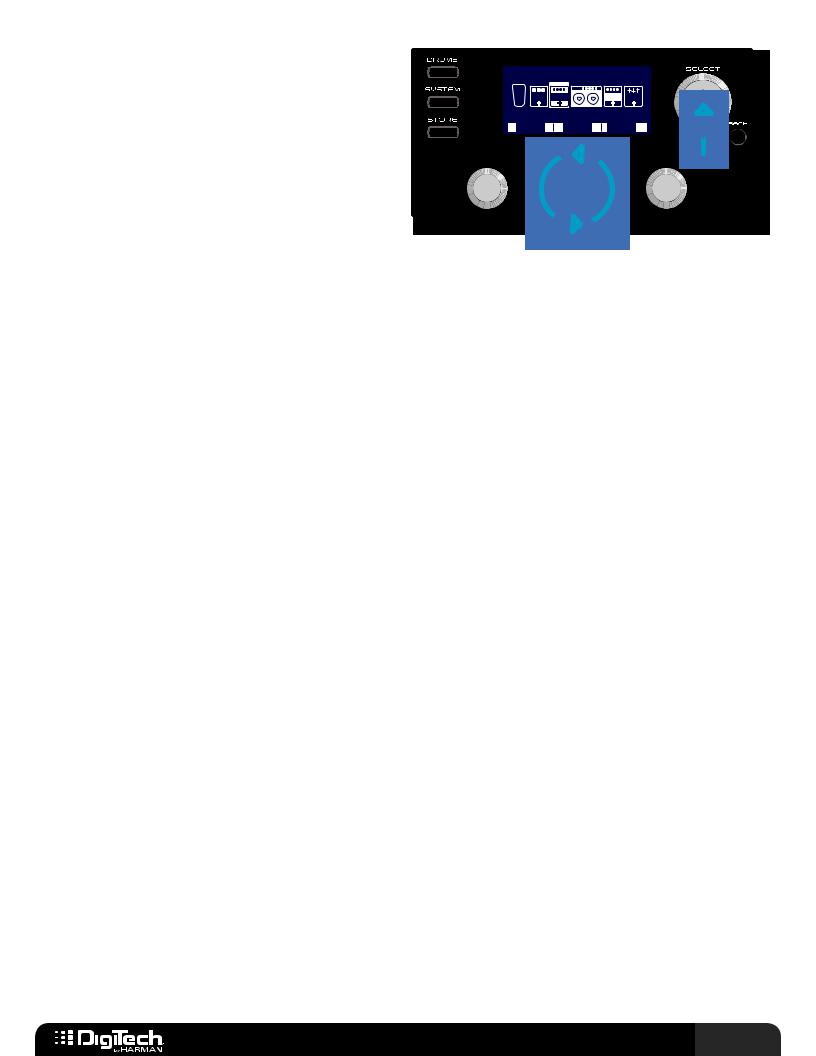
Réorganiser les effets
Chaque effet utilisé dans une présélection peut être déplacé vers un autre emplacement de la chaîne d’effets.
Pour déplacer un effet sur la chaîne d’effets :
SCREAMER
W |
|
|
A |
DST |
GAT EQ |
H |
|
|
MODEL MOVE DELETE
1. à partir de l’état Interprétation, appuyez sur le bouton de sélection SELECT pour accéder au menu Modification d’effet ;
2.faites tourner le bouton de sélection SELECT pour sélectionner l’effet à déplacer ;
3.appuyez longuement sur le bouton de sélection SELECT pour accéder au menu Modification des options d’effet ;
4.faites tourner le bouton d’édition EDIT 2 (MOVE) (Déplacer) pour déplacer l’effet sélectionné à gauche ou à droite sur la chaîne d’effets ;
5.appuyez sur le bouton de sélection SELECT pour confirmer le nouvel emplacement. L’affichage retourne au menu Modification d’effet ;
6.répétez les étapes 2 à 5 pour déplacer d’autres effets ;
7.ensuite, appuyez sur le bouton BACK (Retour) pour revenir à l’état Interprétation ;
8.stockez les modifications dans une présélection utilisateur (voir la rubrique Stocker / copier / nommer les présélections de la page 17).
RP360 / RP360 XP 21
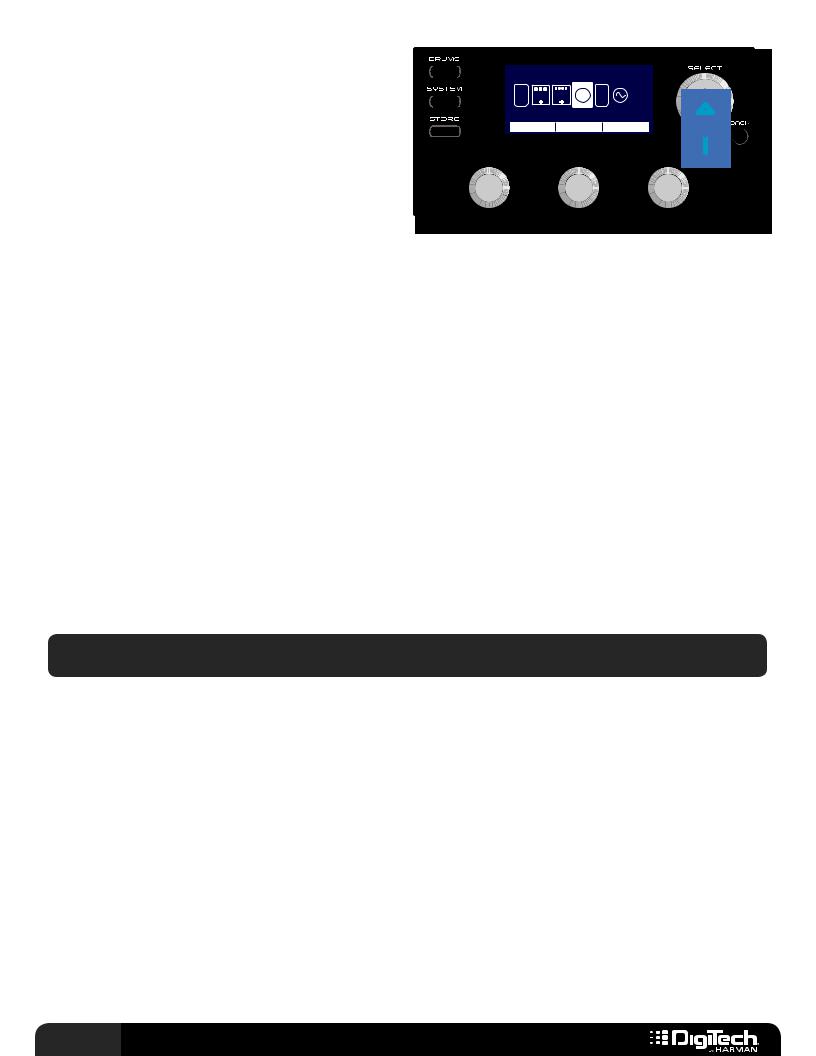
Ajouter des effets
Chaque présélection peut être associée à jusqu’à 10 effets. Si une fente d’effet est disponible dans une présélection, l’icône  s’affiche près de la fin du menu Modification d’effet. Sélectionnez cette icône
s’affiche près de la fin du menu Modification d’effet. Sélectionnez cette icône
 pour ajouter un effet à la chaîne d’effets. Si les 10 fentes sont occupées par des effets, l’icône
pour ajouter un effet à la chaîne d’effets. Si les 10 fentes sont occupées par des effets, l’icône  ne s’affiche pas.
ne s’affiche pas.
|
|
|
Add |
Effect |
1/2 |
||||||
|
|
|
|
|
|
|
|
|
|
|
E |
|
|
|
|
V |
|
|
|
||||
|
|
|
|
O |
|
MOD DLY |
|
|
|
X |
|
|
|
|
|
L |
|
|
|
|
|
|
P |
|
|
|
|
|
|
|
|
|
|
|
|
|
|
|
|
|
|
|
|
|
|
|
|
REVERB, CLICK TO CONFIRM
EFFECT
Pour ajouter un effet à la chaîne d’effets :
1. à partir de l’état Interprétation, appuyez sur le bouton de sélection SELECT pour accéder au menu Modification d’effet ;
2.faites tourner le bouton de sélection SELECT jusqu’à l’affichage de l’icône  (Ajouter un effet) de la chaîne. Le message « Add Effect » (Ajouter un effet) s’affiche en haut de l’écran LCD ;
(Ajouter un effet) de la chaîne. Le message « Add Effect » (Ajouter un effet) s’affiche en haut de l’écran LCD ;
3.faites tourner le bouton d’édition EDIT 1 (EFFECT) (Effet) pour sélectionner la catégorie d’effets disponible (ex. compresseur, modulation, reverb, etc..) ;
4.appuyez sur le bouton de sélection SELECT pour confirmer la sélection de catégorie ;
5.vous pouvez changer le type de l’effet ajouté en faisant tourner le bouton d’édition EDIT 2 (MODEL) (Modèle) ;
6.quand vous avez sélectionné l’effet souhaité, appuyez sur le bouton BACK (Retour) pour revenir à l’état Interprétation ;
7.stockez les modifications dans une présélection utilisateur (voir la rubrique Stocker / copier / nommer les présélections de la page 17).
REMARQUE : un effet de chaque type d’effets (compresseur, distorsion, Modulation, etc.) peut être utilisé dans une présélection.
22 RP360 / RP360 XP
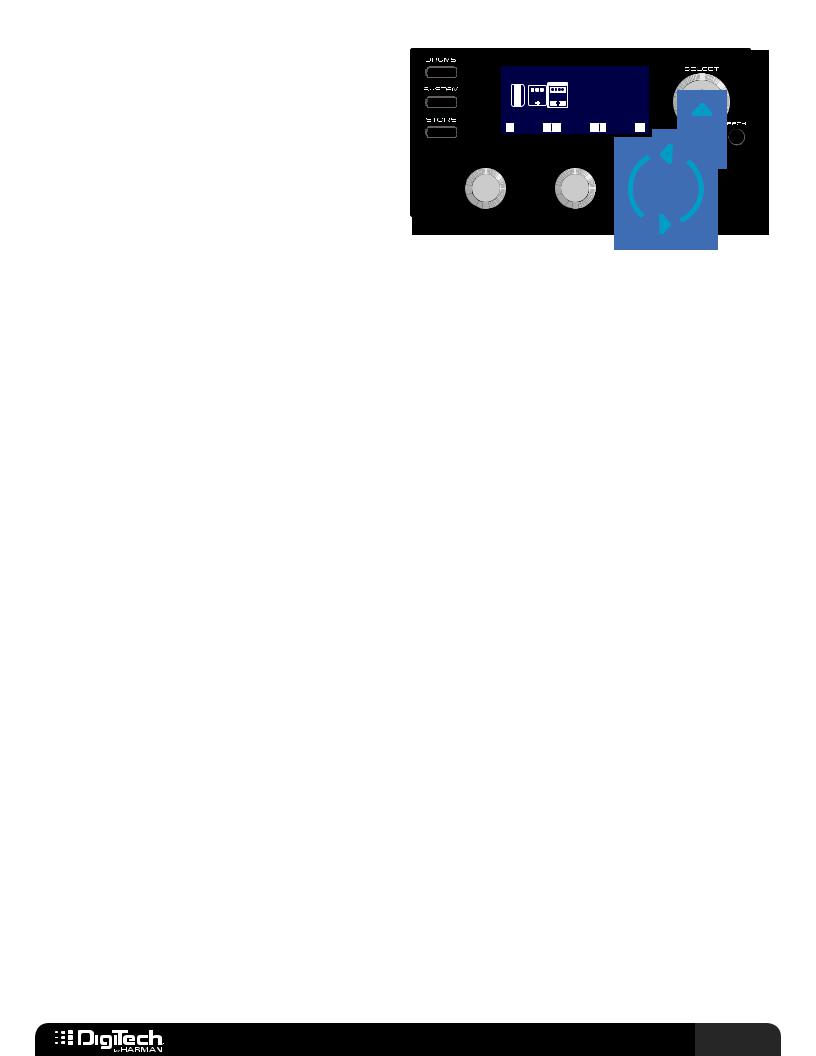
Supprimer des effets
Vous pouvez supprimer les effets inutilisés de la chaîne d’effets.Vous n’êtes pas obligé dans la mesure où les effets inutilisés peuvent être occultés, mais supprimer des effets inutilisés permet de nettoyer le menu Modification d’effet pour rationaliser et faciliter l’opération de modification des effets.
TAPE DELAY
V
OL MOD DLY
MODEL MOVE DELETE
Pour supprimer un effet de la chaîne d’effets :
1. à partir de l’état Interprétation, appuyez sur le bouton de sélection SELECT pour accéder au menu
Modification d’effet ;
2.faites tourner le bouton de sélection SELECT pour sélectionner l’effet à supprimer ;
3.appuyez longuement sur le bouton de sélection SELECT pour accéder au menu Modification des options d’effet ;
4.faites tourner le bouton DELETE (Supprimer) pour initialiser la procédure de suppression. Le message « CLICK TO CONFIRM DELETE » (Cliquer pour confirmer la suppression) s’affiche à l’écran LCD. Si vous changez d’avis, appuyez sur le bouton BACK (Retour) pour abandonner la suppression d’un effet ;
5.appuyez sur le bouton de sélection SELECT pour confirmer la suppression. L’effet est supprimé de la chaîne d’effets et l’affichage revient au menu Modification des options d’effet ;
6.appuyez sur le bouton BACK (Retour) pour revenir à l’état Interprétation ;
7.stockez les modifications dans une présélection utilisateur (voir la rubrique Stocker / copier / nommer les présélections de la page 17).
RP360 / RP360 XP 23
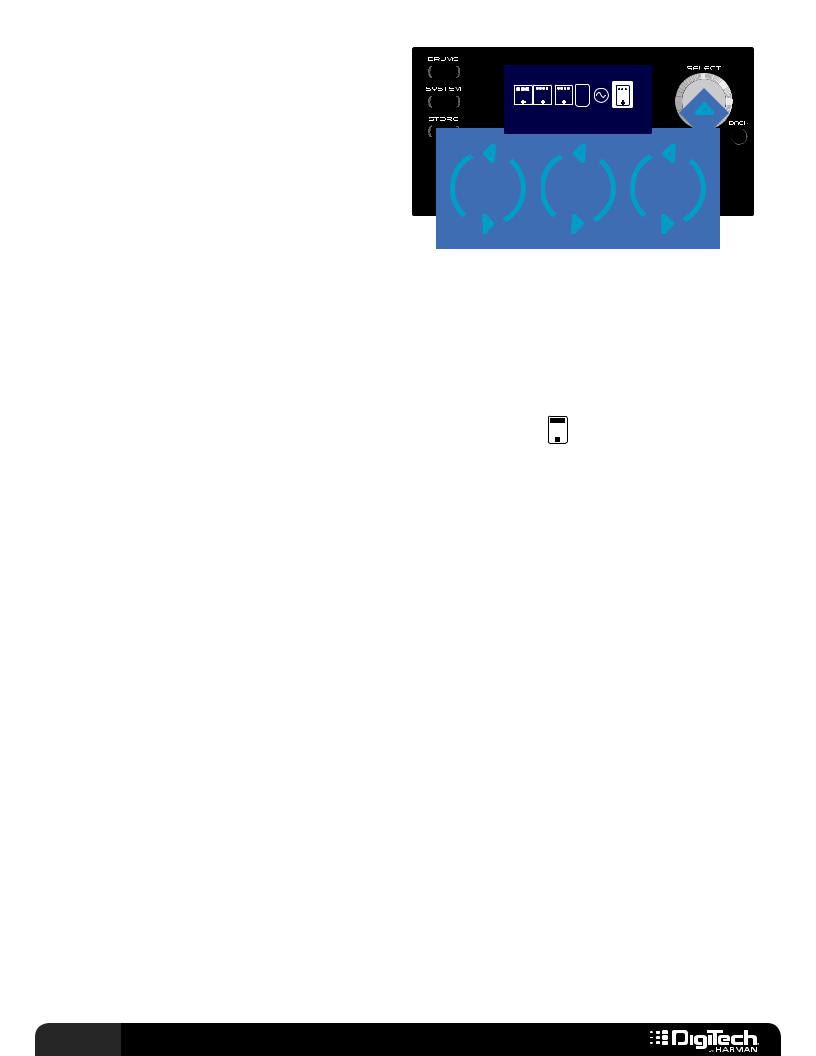
Affecter les effets aux Footswitches (Mode Stomp uniquement)
Quand les processeurs RP360/RP360XP sont configurés pour fonctionner en mode Stomp, les effets peuvent être affectés à l’un des trois Footswitches.Vous pouvez ensuite activer et
désactiver les effets individuels d’une présélection en cours d’interprétation.
|
|
|
|
Stompbox FSW |
1/1 |
|
|
|
|
|
|
|
|||
|
|
|
|
|
|
|
|
|
|
|
|||||
|
|
|
|
|
|
E |
|
|
|
|
|
|
|
|
|
|
|
|
|
MOD DLY |
REV PX |
|
|
|
|
|
|
|
|
|
|
|
|
|
|
|
|
|
|
|
|
|
|
|
|||
|
|
|
|
DIST ON |
WAH ON |
DLY ON |
|
|
|
|
|
|
|||
|
|
|
|
ASSIGN |
A |
ASSIGN B |
ASSIGN |
C |
|
|
|
|
|
|
|
|
|
||||||||||||||
|
|
|
|
|
|
|
|
|
|
|
|
|
|
|
|
|
|
|
|
|
|
|
|
|
|
|
|
|
|
|
|
|
|
|
|
|
|
|
|
|
|
|
|
|
|
|
|
|
|
|
|
|
|
|
|
|
|
|
|
|
|
|
|
|
|
|
|
|
|
|
|
|
|
|
|
|
|
|
|
Pour affecter un effet à l’un des trois Footswitches :
1.le RP doit être configuré pour fonctionner en Mode « Stomp » ; voir la rubrique Modes Footswitch de la page 41 pour de plus amples détails sur la configuration des processeurs RP utilisés en Mode Stomp ;
2.à partir de l’état Interprétation, appuyez sur le bouton de sélection SELECT pour accéder au menu
Modification d’effet ;
3.faites tourner le bouton de sélection SELECT et sélectionnez l’icône  (Affectation de Footswitch) située à l’extrémité de la chaîne d’effets ;
(Affectation de Footswitch) située à l’extrémité de la chaîne d’effets ;
4.faites tourner le bouton d’édition EDIT correspondant pour sélectionner les effets à affecter aux Footswitches A, B et C ;
5.ensuite, appuyez sur le bouton BACK (Retour) pour revenir à l’état Interprétation ;
6.stockez les modifications dans une présélection utilisateur (voir la rubrique Stocker / copier / nommer les présélections de la page 17).
24 RP360 / RP360 XP
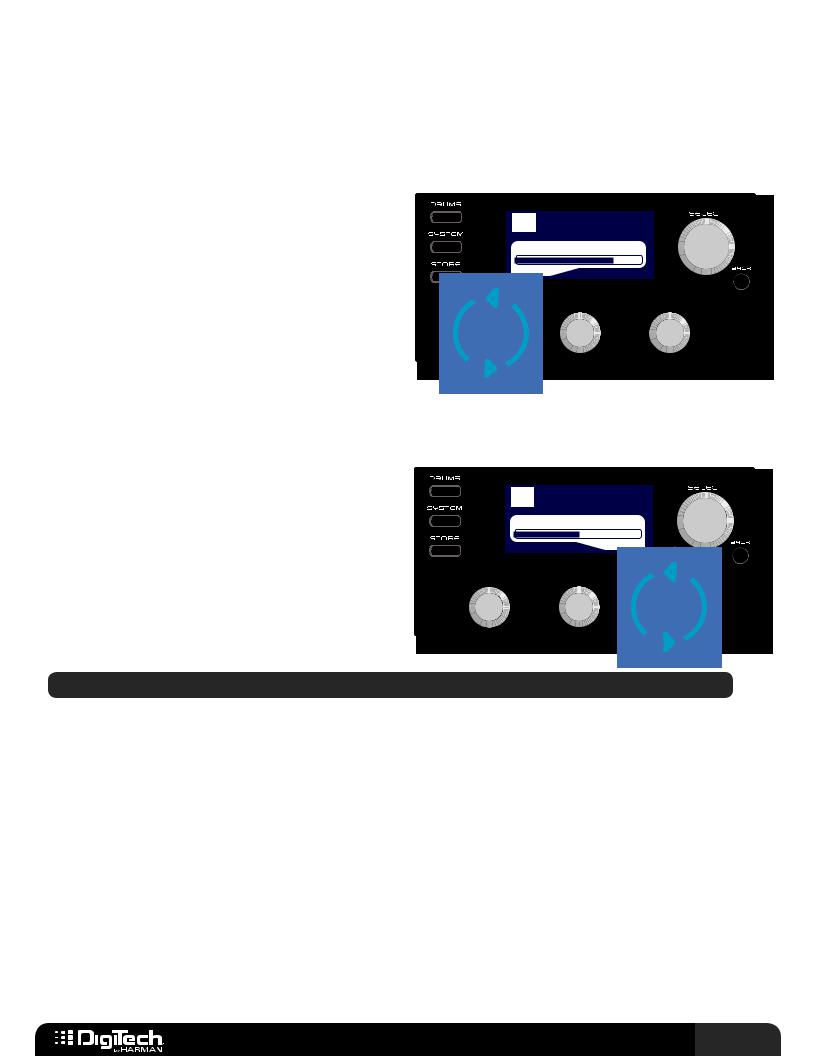
Preset Level (Niveau de présélection) & Master Level (Niveau principal)
Les processeurs RP360 et RP360XP disposent de deux commandes de niveau de sortie : Preset Level (Niveau de présélection) & Master Level (Niveau principal)
Preset Level (Niveau de présélection)
Le paramètre Preset Level n’ajuste que le niveau de sortie de la présélection active. Par conséquent, toute modification du Preset Level doit être stockée
dans la présélection pour être maintenue. Utilisez le paramètre Preset Level pour reproduire les niveaux
de sortie de toutes vos présélections ou définir les niveaux, de manière à créer des effets dynamiques dans vos morceaux (par exemple, l’intervention d’une
guitare solo peut exiger un léger coup de pouce
pour figurer à l’avant du mix et l’intro un peu moins de volume, pour donner davantage d’importance aux premières phrases de la chanson interprétée).
Master Level (Niveau principal)
Le paramètre Master Level ajuste le niveau de sortie général et a une incidence égale sur le volume de toutes les présélections. Utilisez ce paramètre pour augmenter ou diminuer le niveau général de toutes les présélections.
1 Plexi-Drive
MASTER LEVEL: 43
REMARQUE : les paramètres Master Level et Preset Level ont une incidence sur toutes les sorties.
Pour régler les paramètres Preset Level ou Master Level :
1.ces paramètres ne peuvent être modifiés qu’à l’état Interprétation. Le numéro et le nom de la présélection devraient s’afficher à l’écran LCD. Dans le cas contraire, appuyez sur le bouton BACK (Retour) jusqu’à ce qu’ils s’affichent ;
2.faites tourner le bouton EDIT 1 pour ajuster le niveau de présélection, Preset Level. Faites tourner le bouton EDIT 3 pour ajuster le niveau principal, Master Level. Lors du réglage de chaque paramètre, l’écran LCD affiche provisoirement les valeurs de niveau en cours d’ajustement.Après environ
2 secondes d’inactivité, la fenêtre de paramètre de niveau disparaît automatiquement ;
3.si vous avez modifié le niveau de présélection, le bouton STORE (Stockage) s’allume, pour vous inviter à stocker les modifications dans une présélection utilisateur.Voir la rubrique Stocker / copier / nommer les présélections de la page 17 pour de plus amples détails sur le stockage des présélections.
RP360 / RP360 XP 25
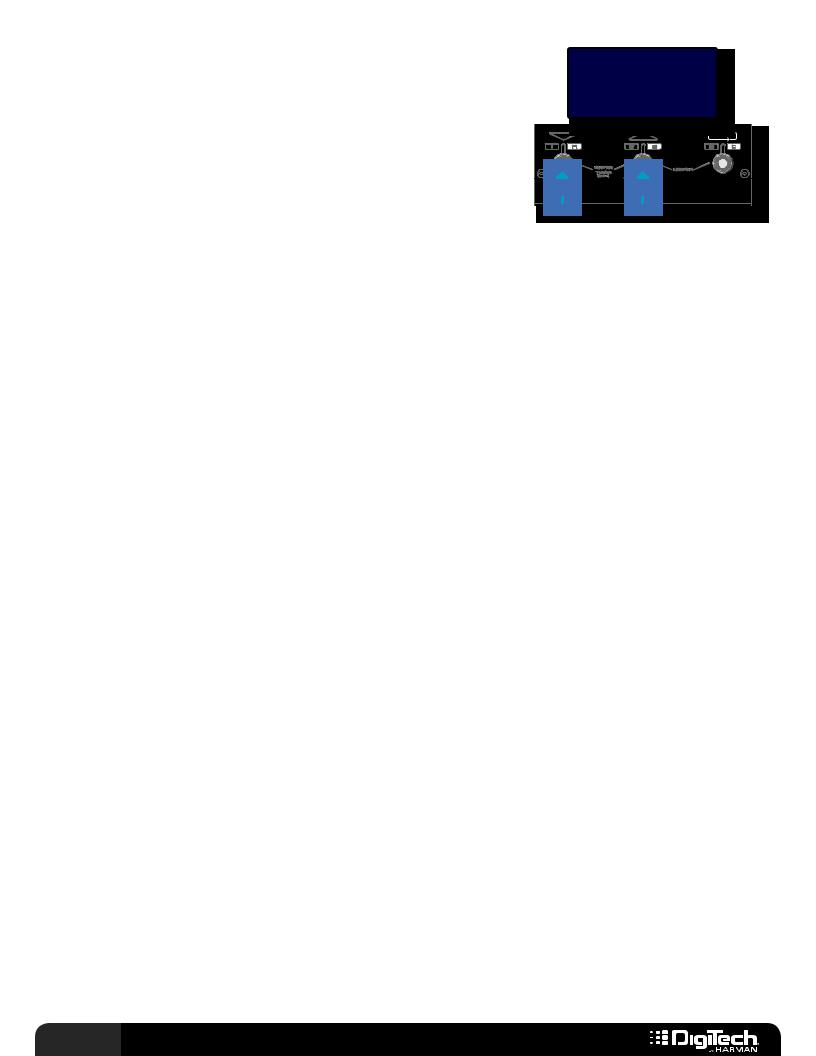
Bypass de présélection (effets) |
BYPASS |
|
La fonctionnalité Bypass de présélection contourne les effets de la |
||
|
||
présélection active et n’envoie que les signaux secs (non traités) aux |
|
|
sorties.Aucune autre fonction n’est disponible pour une présélection |
|
|
soumise au bypass. Le signal de guitare contourné remonte par l’USB |
|
|
quand le bypass est actif, mais les sons ne sortent pas de l’ordinateur |
|
|
par le biais de l’USB.Vous disposez de plusieurs voies d’accès au |
|
|
bypass, selon le Mode Footswitch sélectionné.Voir la rubrique Modes |
|
|
Footswitch de la page 41 , pour de plus amples détails sur les |
|
|
modes Footswitch. |
|
Pour contourner les effets d’une présélection (Mode Footswitch réglé sur « PRESET » (Présélection) ou « STOMP ») :
1.appuyez sur les FOOTSWITCHES 1 et 2 simultanément pour activer le Bypass de présélection. Le message « BYPASS » s’affiche à l’écran LCD ;
2.ensuite, appuyez sur n’importe quel footswitch pour quitter le Bypass de présélection.
Pour contourner les effets d’une présélection (Mode Footswitch réglé sur « BANK » (Banque) :
1.appuyez sur le FOOTSWITCH de la présélection active (indiquée par la diode LED allumée au-dessus du contacteur). Le message « BYPASS » s’affiche à l’écran LCD ;
2.ensuite, appuyez sur n’importe quel footswitch pour quitter le Bypass de présélection.
26 RP360 / RP360 XP
